Lenovo ThinkStation 6423, ThinkStation 6439, ThinkStation 6483 Hardware replacement guide [es, es]
Page 1

Page 2

Page 3
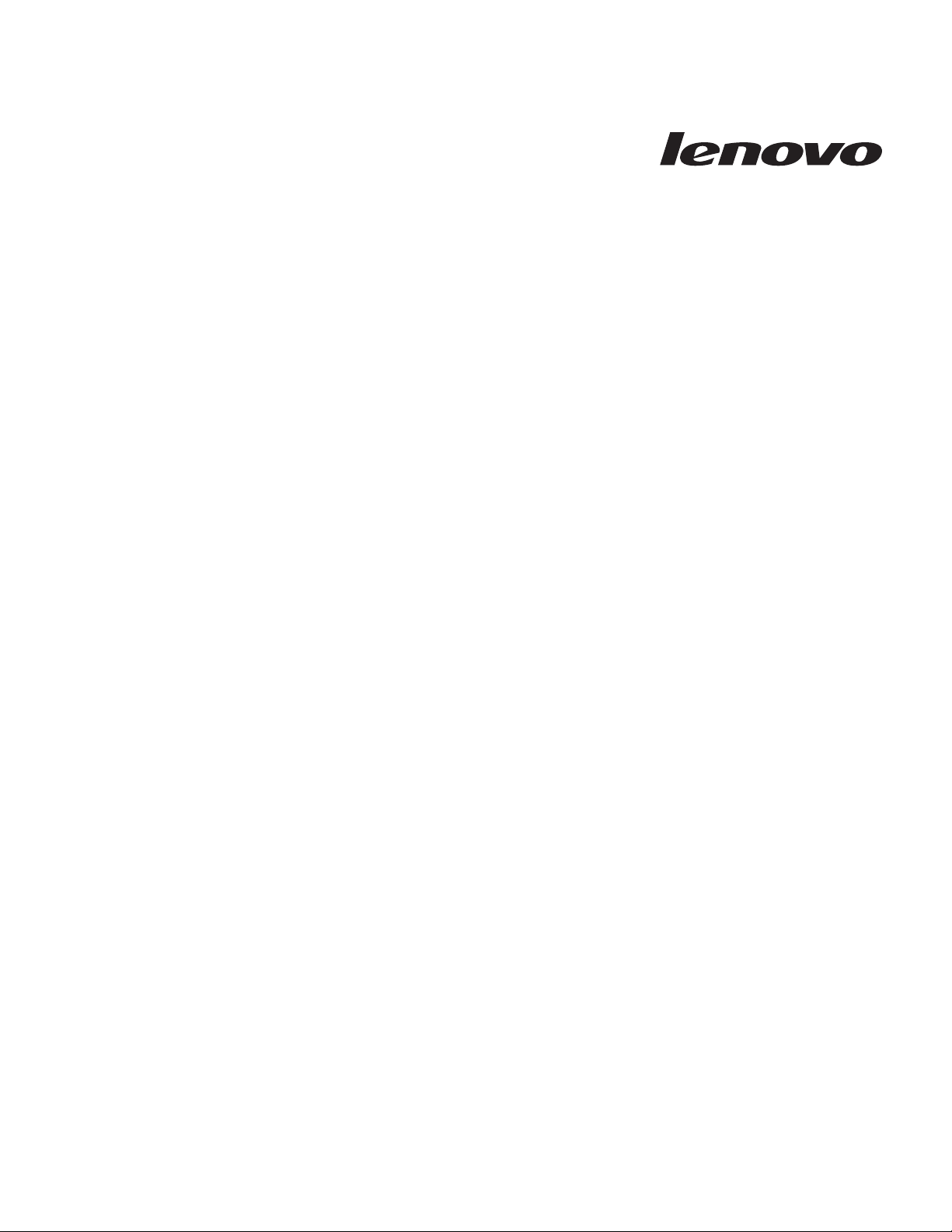
ThinkStation
Guía de instalación y sustitución de
hardware
Page 4
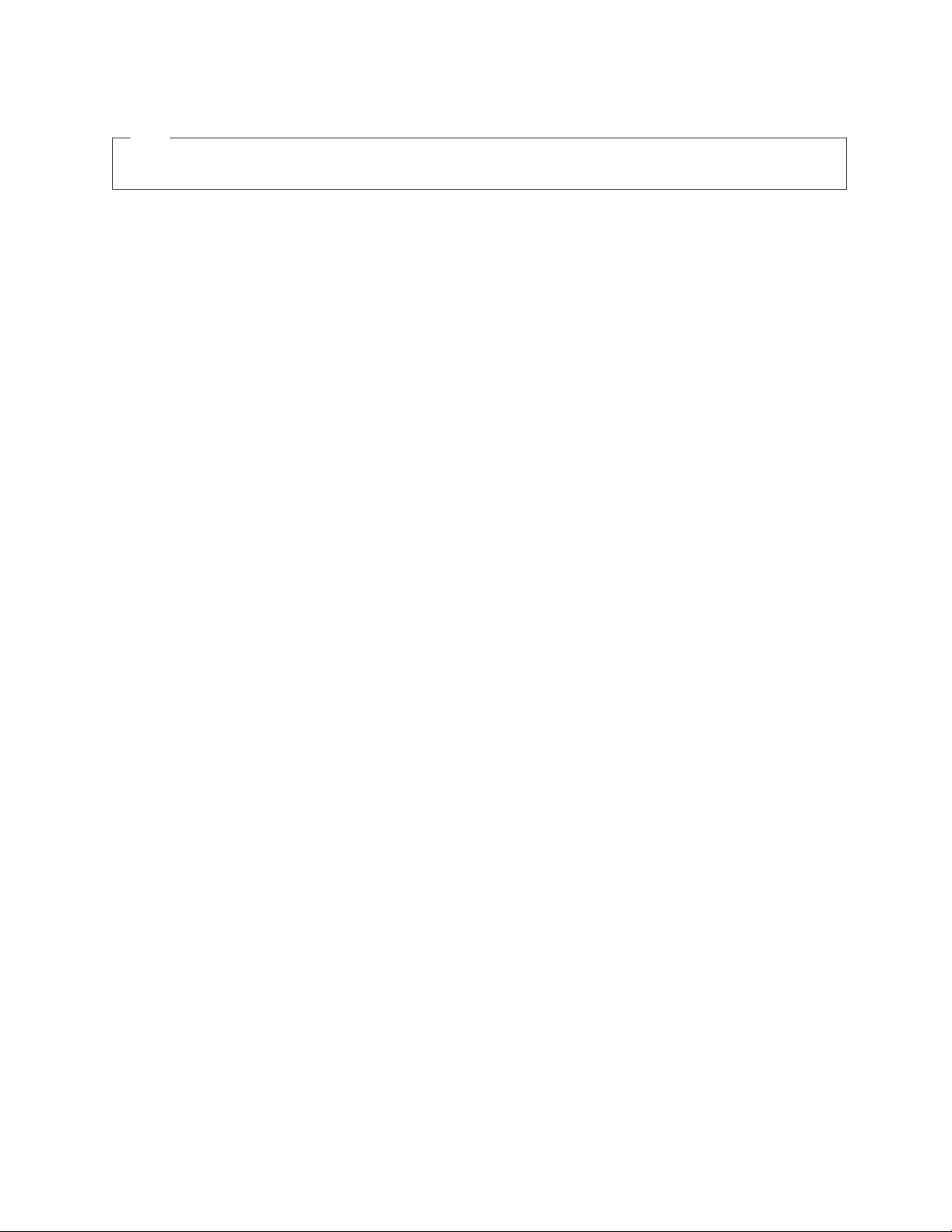
Nota
Antes de utilizar esta información y el producto al que da soporte, asegúrese de leer y comprender la Guía de seguridad y
garantía de este producto y el apéndice “Avisos”, en la página 53.
Primera edición (2007)
Este manual es la traducción del original en inglés Lenovo, ThinkStation, Hardware Installation and Replacement Guide
© Copyright Lenovo 2005, 2007.
Partes del © Copyright International Business Machines Corporation 2005.
Reservados todos los derechos.
Page 5
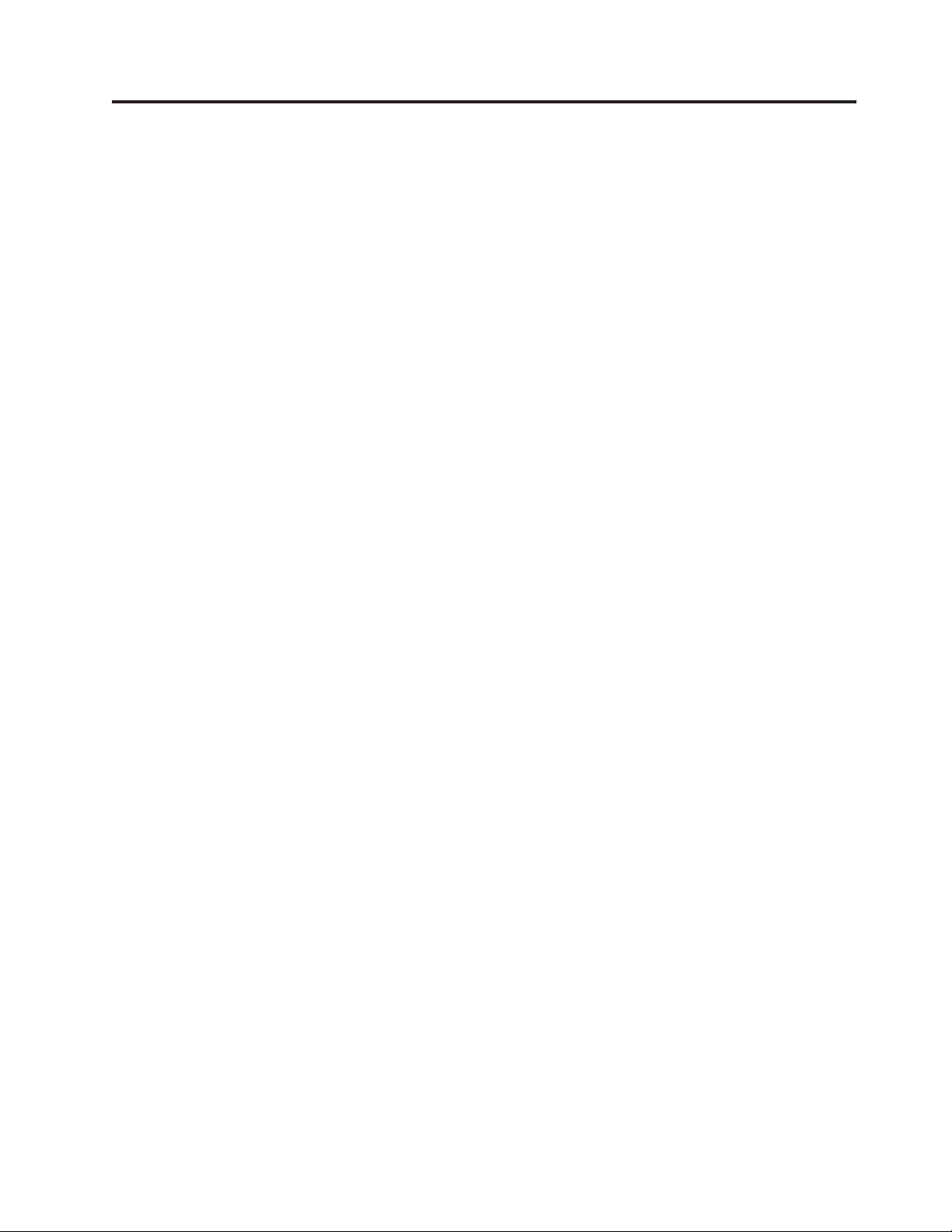
Contenido
Figuras . . . . . . . . . . . . . . .v
Capítulo 1. Información importante de
seguridad . . . . . . . . . . . . . .1
Capítulo 2. Visión general . . . . . . .3
Recursos de información adicionales . . . . . .3
Manejo de dispositivos sensibles a la electricidad
estática . . . . . . . . . . . . . . . .4
Ubicaciones . . . . . . . . . . . . . . .5
Ubicación de los controles y conectores en la parte
frontal del sistema . . . . . . . . . . .5
Ubicación de los conectores en la parte posterior
del sistema . . . . . . . . . . . . . .6
Localización de los componentes internos . . . .7
Identificación de las piezas de la placa del sistema 9
Capítulo 3. Instalación de opciones y
sustitución de hardware . . . . . . .11
Instalación de opciones externas . . . . . . .11
Instalación de opciones internas . . . . . . .12
Apertura de la cubierta . . . . . . . . .12
Desmontaje del marco biselado frontal . . . .14
Acceso a las unidades y a los componentes de la
placa del sistema . . . . . . . . . . .15
Instalación de unidades internas . . . . . .17
Borrado de una contraseña perdida u olvidada
(borrado de CMOS) . . . . . . . . . . .25
Sustitución de la batería . . . . . . . . . .26
Sustitución del conjunto de fuente de alimentación 27
Sustitución de una tarjeta adaptadora . . . . . .30
Sustitución del disipador de calor . . . . . . .32
Sustitución de una unidad de disco duro . . . .33
Sustitución de la unidad óptica . . . . . . . .35
Sustitución de la unidad de disquetes o el lector de
tarjetas opcional . . . . . . . . . . . . .36
Instalación o sustitución de un módulo de memoria 38
Sustitución del conjunto de ventilador . . . . .40
Sustitución del altavoz interno . . . . . . . .42
Sustitución del teclado . . . . . . . . . . .44
Sustitución del ratón . . . . . . . . . . .45
Capítulo 4. Cómo finalizar la
sustitución de piezas . . . . . . . .47
Actualización (flash) del BIOS desde un disquete o
CD-ROM . . . . . . . . . . . . . . .47
Recuperación de una anomalía de actualización de
POST/BIOS . . . . . . . . . . . . . .49
Obtención de controladores de dispositivo . . . .49
Capítulo 5. Características de
seguridad . . . . . . . . . . . . .51
Dispositivos de bloqueo . . . . . . . . . .51
Protección mediante contraseña . . . . . . . .52
Apéndice. Avisos . . . . . . . . . .53
Aviso sobre la salida de televisión . . . . . . .54
Marcas registradas . . . . . . . . . . . .54
Índice . . . . . . . . . . . . . . .55
© Lenovo 2005, 2007. Partes del © IBM Corp. 2005. iii
Page 6
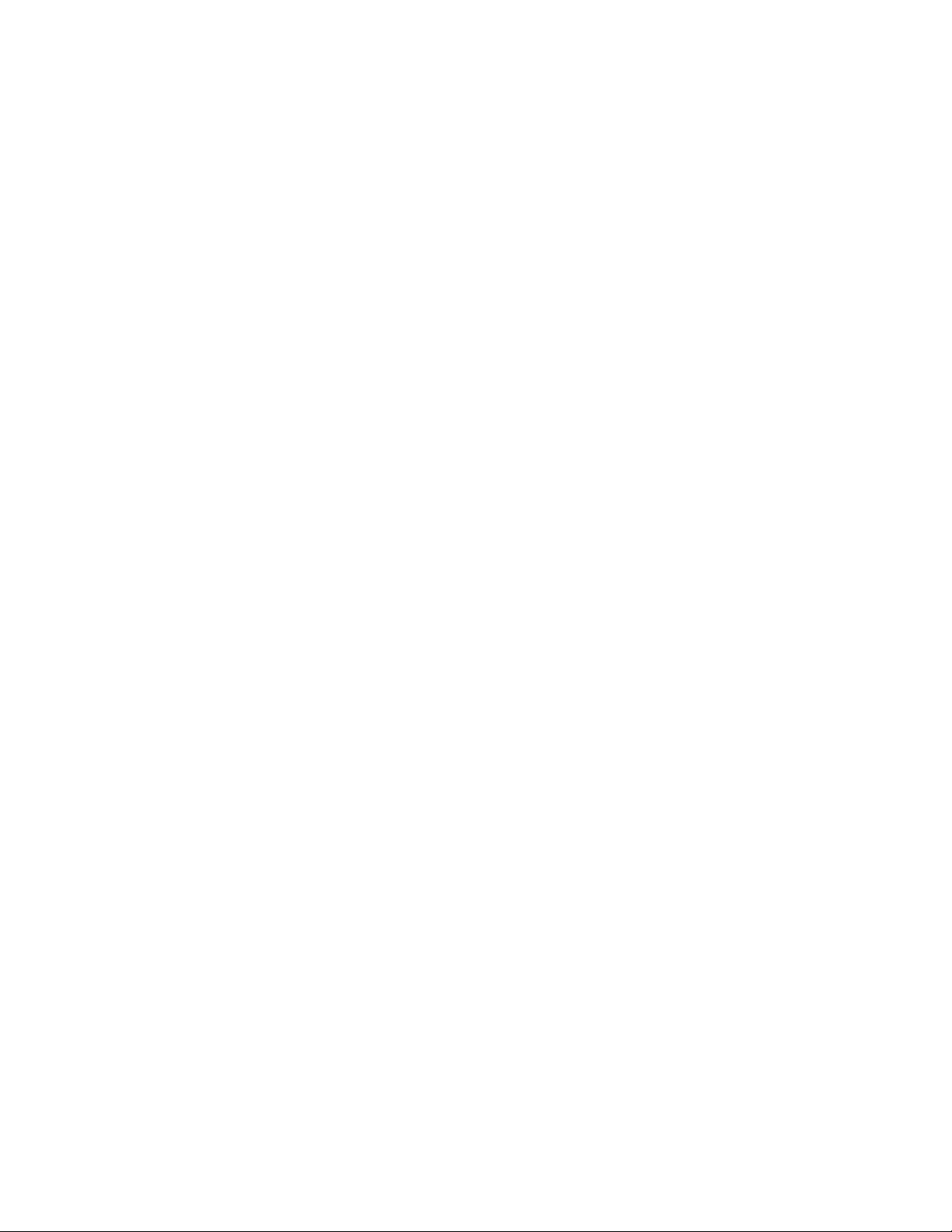
iv ThinkStation Guía de instalación y sustitución de hardware
Page 7
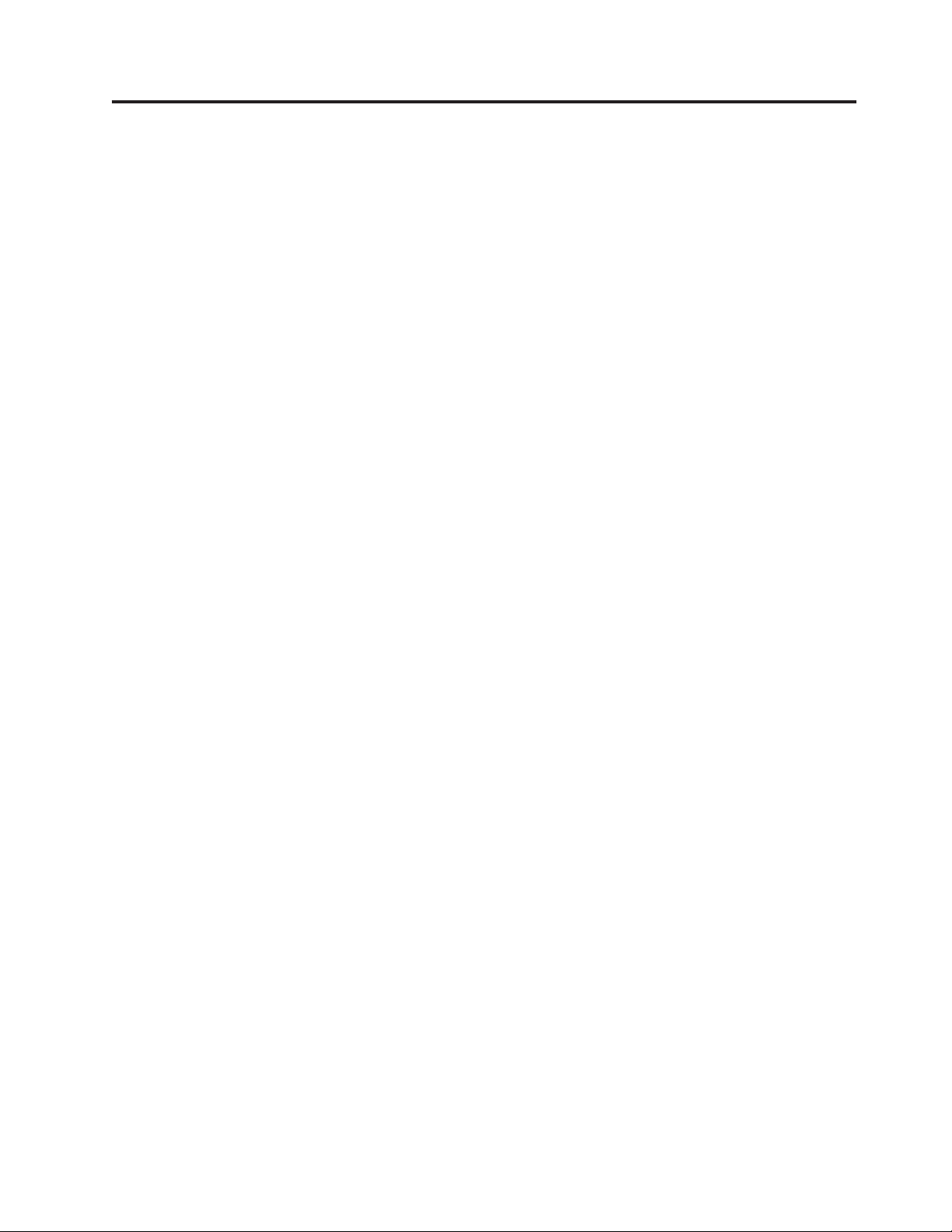
Figuras
1. Controles y conectores . . . . . . . . .5
2. Ubicaciones de los conectores . . . . . . .6
3. Ubicaciones de componentes . . . . . . .8
4. Ubicación de las piezas de la placa del sistema 9
5. Desmontaje de la cubierta . . . . . . . .13
6. Desmontaje del marco biselado frontal . . .14
7. Acceso a la placa del sistema . . . . . . .16
8. Ubicaciones de las bahías de unidad . . . .18
9. Instalación de una unidad óptica . . . . .19
10. Instalación de una unidad óptica . . . . .21
11. Instalación de una nueva unidad . . . . .23
12. Extracción de la batería . . . . . . . .26
13. Instalación de la batería . . . . . . . .26
14. Conectores de la placa del sistema . . . . .27
15. Sustitución de los tornillos de sujeción de la
fuente de alimentación . . . . . . . . .28
16. Desmontaje de la fuente de alimentación 29
17. Instalación de la tarjeta adaptadora . . . .31
18. Desmontaje del disipador de calor . . . . .32
19. Extracción de la unidad de disco duro . . .34
20. Sustitución de la unidad de disco duro 35
21. Extracción de la unidad de disquetes o la
unidad de lector de tarjetas opcional . . . .36
22. Extracción de la unidad de disquetes o la
unidad de lector de tarjetas opcional . . . .37
23. Sustitución de la unidad de disquetes o la
unidad de lector de tarjetas opcional . . . .38
24. Módulos de memoria . . . . . . . . .39
25. Extracción de un módulo de memoria . . . .39
26. Instalación de un módulo de memoria . . .40
27. Extracción del conjunto de ventilador . . . .41
28. Extracción del altavoz interno . . . . . .43
29. Conectores de teclado, estándar y USB . . .44
30. Sustitución de un ratón . . . . . . . .45
31. Cable de bloqueo integrado . . . . . . .51
© Lenovo 2005, 2007. Partes del © IBM Corp. 2005. v
Page 8
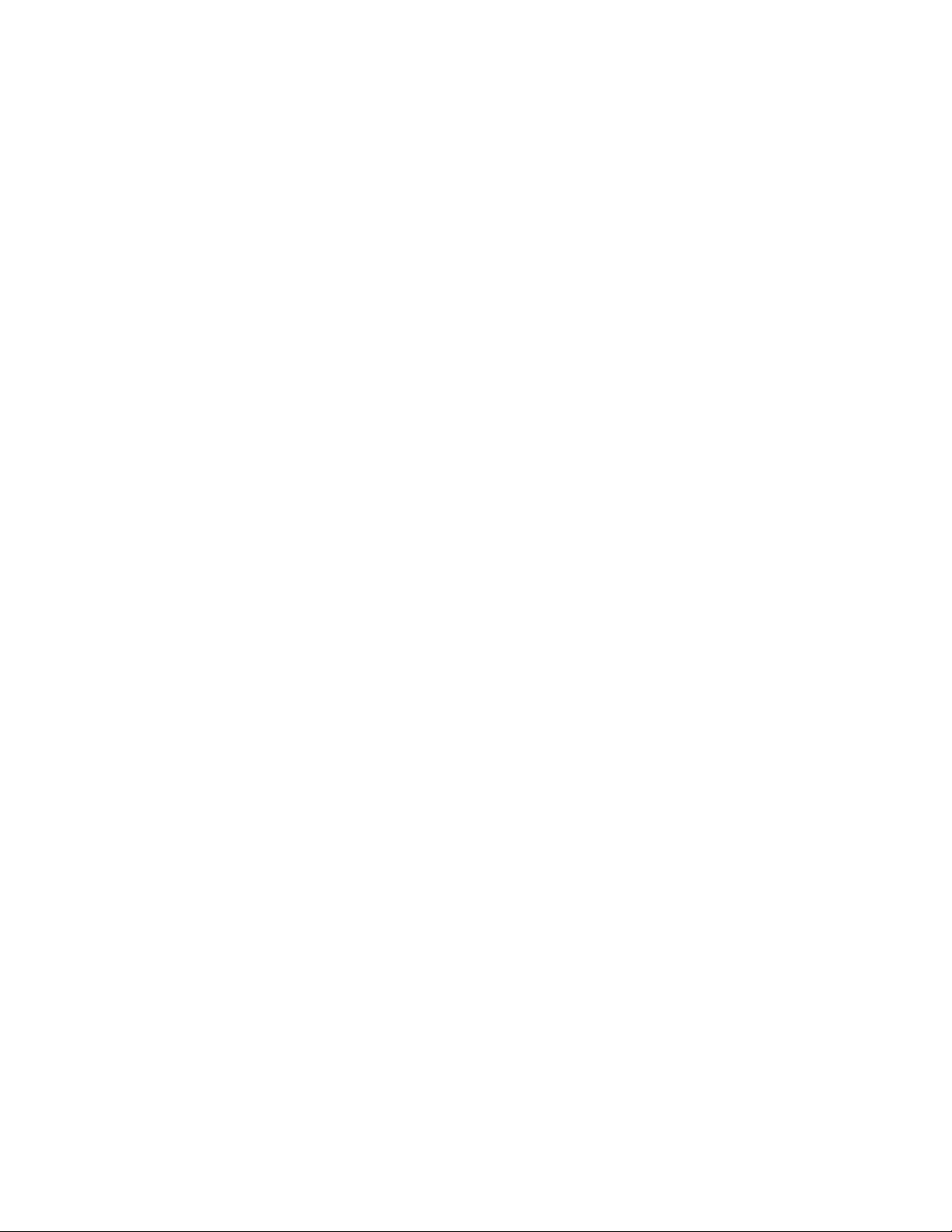
vi ThinkStation Guía de instalación y sustitución de hardware
Page 9
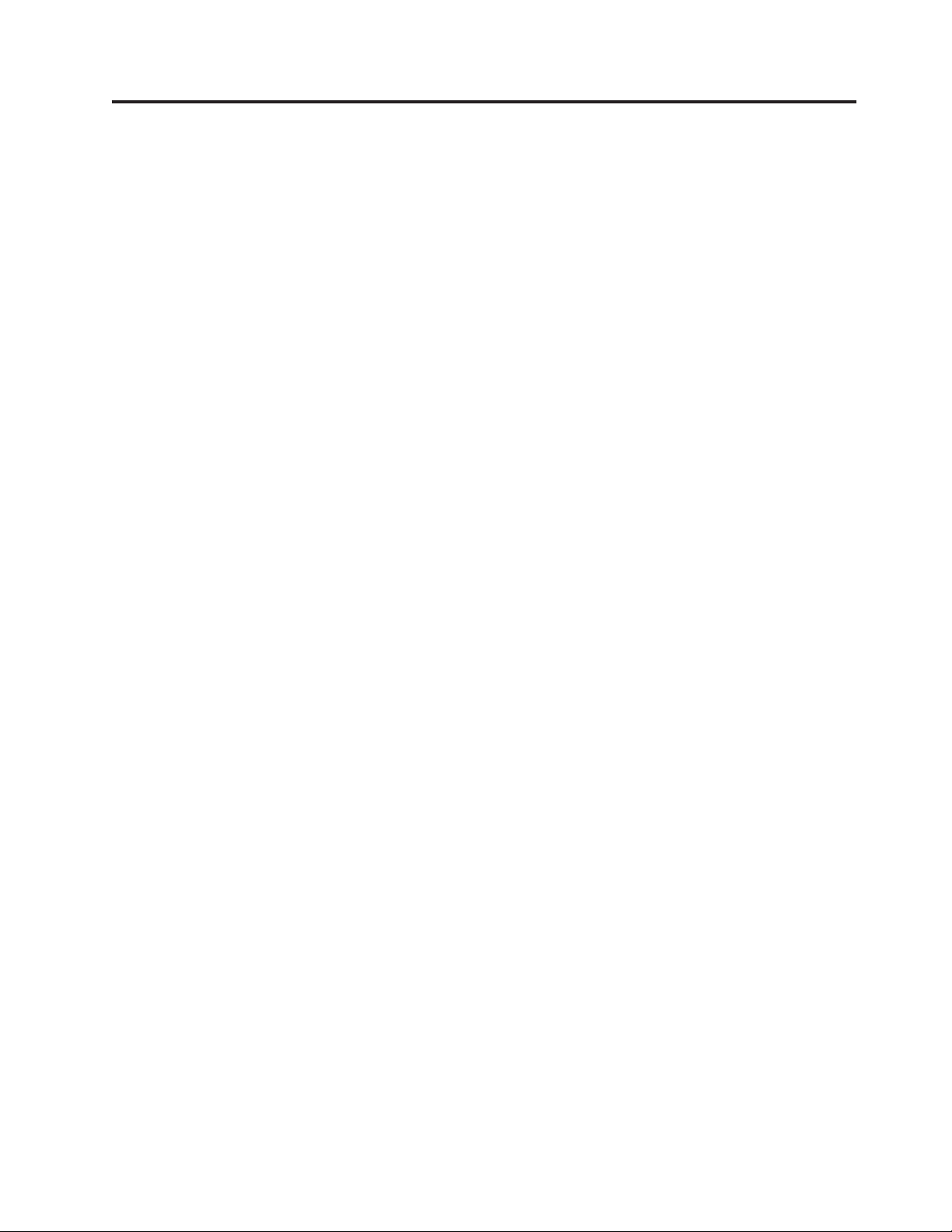
Capítulo 1. Información importante de seguridad
PRECAUCIÓN:
Antes de utilizar este manual, es importante que lea y comprenda toda la
información sobre seguridad relacionada para este producto. Consulte la Guía de
seguridad y garantía que ha recibido con el producto para obtener la información
más actualizada sobre seguridad. Leer y comprender la información de seguridad
reduce el riesgo de lesiones corporales y daños en el producto.
Si ya no dispone de una copia de la Guía de seguridad y garantía, puede obtener una
en línea en el sitio web de soporte de Lenovo en la dirección:
http://www.lenovo.com/support.
© Lenovo 2005, 2007. Partes del © IBM Corp. 2005. 1
Page 10
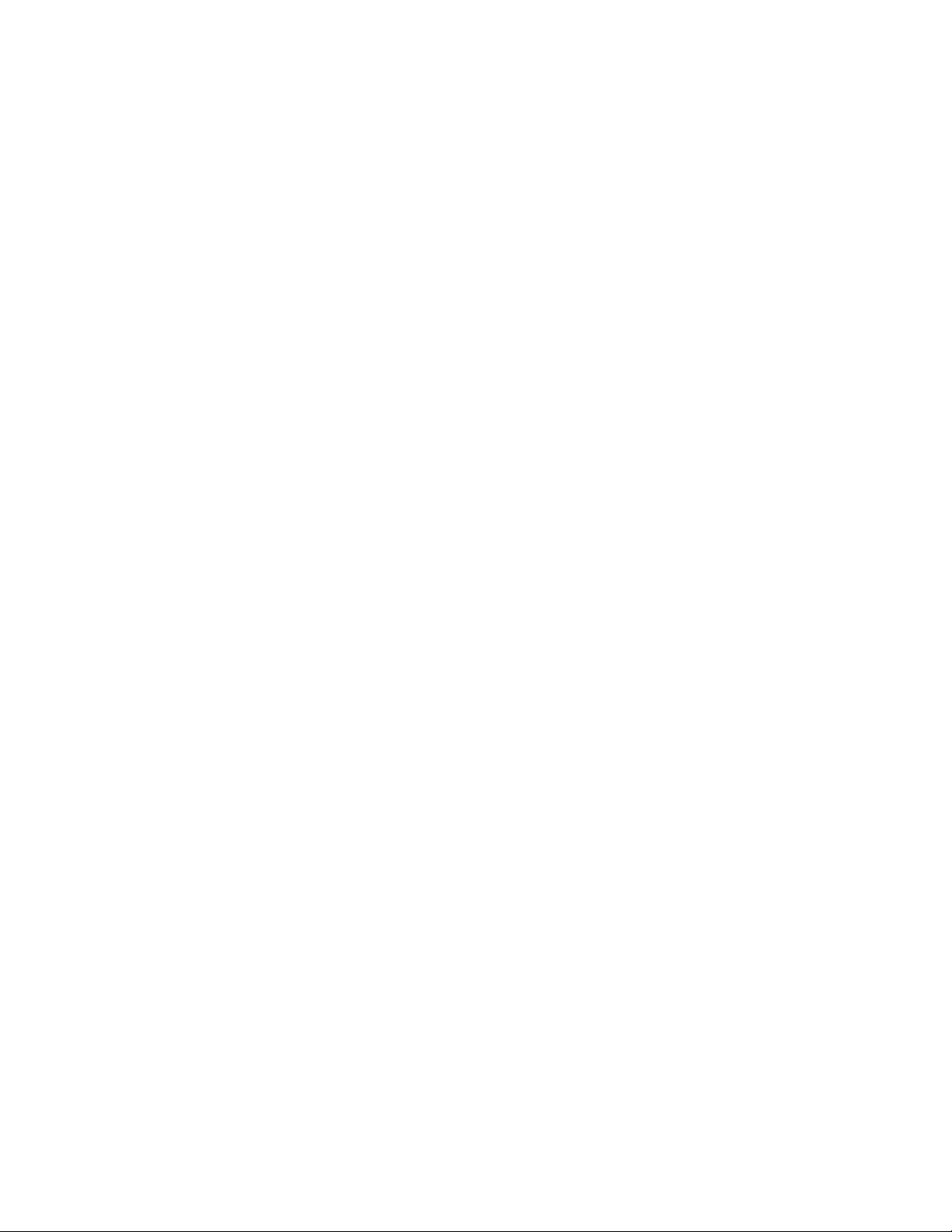
2 ThinkStation Guía de instalación y sustitución de hardware
Page 11

Capítulo 2. Visión general
Esta guía contiene información sobre la sustitución de Unidades reemplazables por
el cliente (CRU).
Esta guía no incluye procedimientos para todas las piezas. Se espera que la
sustitución de cables, conmutadores y ciertas piezas mecánicas sea realizada por
personal de servicio cualificado sin necesidad de procedimientos paso a paso.
Nota: Utilice sólo piezas proporcionadas por Lenovo™.
Esta guía contiene instrucciones para instalar y/o sustituir las piezas siguientes:
v Batería
v Marco biselado frontal
v Fuente de alimentación
v Disipador de calor
v Unidad de disco duro
v Unidad óptica
v Unidad de disquetes o lector de tarjetas
v Módulos de memoria
v Conjunto de ventilador
v Altavoz interno
v Teclado
v Ratón
Recursos de información adicionales
Si dispone de acceso a Internet, en la World Wide Web está disponible la
información más reciente para su sistema.
Puede encontrar:
v Información de la extracción e instalación de las CRU
v Vídeos de desmontaje e instalación de CRU
v Publicaciones
v Información sobre resolución de problemas
v Información sobre piezas
v Descargas y controladores
v Enlaces a otras fuentes útiles de información
v Lista de teléfonos de soporte
acceder a esta información, dirija el navegador a la dirección
Para
http://www.lenovo.com/support
© Lenovo 2005, 2007. Partes del © IBM Corp. 2005. 3
Page 12
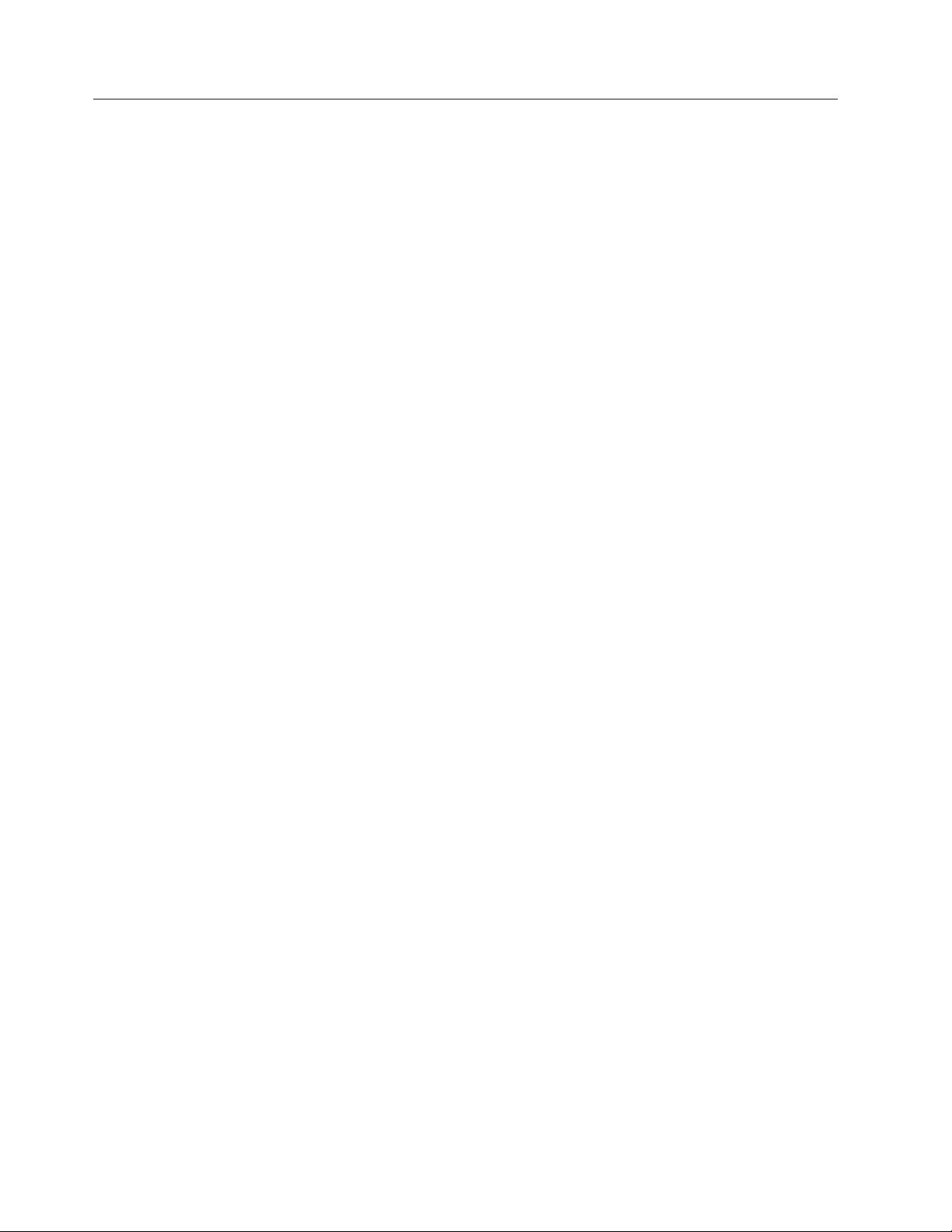
Manejo de dispositivos sensibles a la electricidad estática
No abra la bolsa antiestática que contiene la nueva pieza hasta que no extraiga la
pieza defectuosa del sistema y esté preparado para instalar la nueva pieza. La
electricidad estática, aunque es inofensiva para las personas, puede causar graves
daños a los componentes y las piezas del sistema.
Para evitar daños causados por la electricidad estática, tome las siguientes
precauciones cuando maneje las piezas y otros componentes del sistema:
v Limite los movimientos. El movimiento puede generar electricidad estática
alrededor del usuario.
v Maneje siempre las piezas y los otros componentes del sistema con cuidado.
Sujete los adaptadores, módulos de memoria, placas del sistema y
microprocesadores por los bordes. No toque nunca ningún circuito que esté al
descubierto.
v Evite que otras personas toquen las piezas y otros componentes del sistema.
v Antes de sustituir una nueva pieza, ponga en contacto la bolsa antiestática que
contiene la pieza con una cubierta metálica de la ranura de expansión o
cualquier otra superficie metálica del sistema sin pintar durante dos segundos
como mínimo. Así se reduce la electricidad estática del paquete y del cuerpo del
usuario.
v Siempre que sea posible, extraiga la nueva pieza de la bolsa antiestática e
instálela directamente en el sistema sin colocarla sobre ninguna superficie. Si ello
no es posible, sitúe la bolsa antiestática en la que se halla la pieza sobre una
superficie lisa y plana y coloque la pieza sobre la bolsa.
v No deposite la pieza en la cubierta del sistema ni en ninguna otra superficie
metálica.
4 ThinkStation Guía de instalación y sustitución de hardware
Page 13
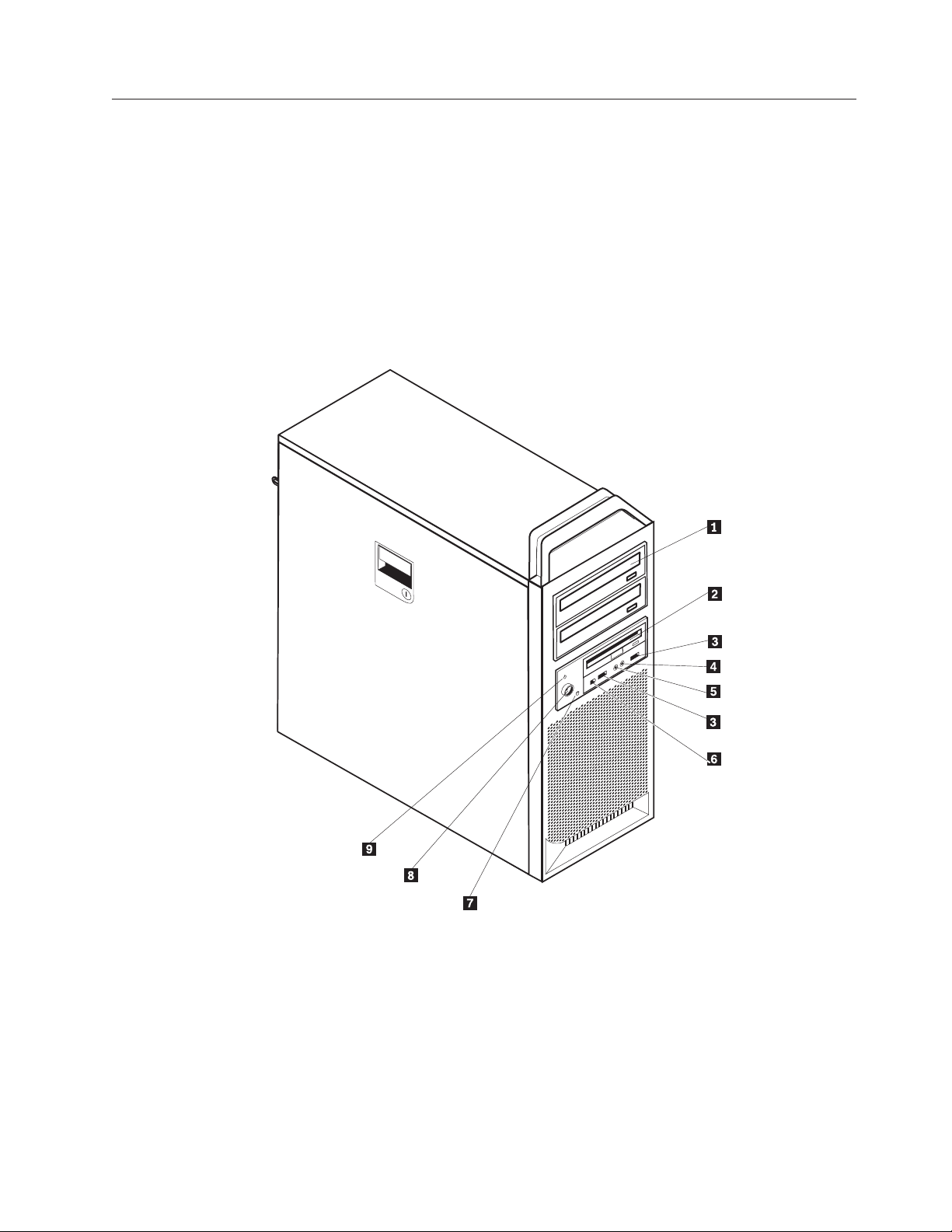
Ubicaciones
Ubicación de los controles y conectores en la parte frontal del sistema
Esta sección contiene ilustraciones para ayudar a localizar los diversos conectores,
controles y componentes del sistema.
En la Figura 1 se muestra la ubicación de los controles y conectores en la parte
frontal del sistema.
Nota: No todos los modelos de sistemas tendrán los siguientes controles y
conexiones.
Figura 1. Controles y conectores
1 Unidad óptica (algunos modelos) 6 Conector IEEE 1394
2 Unidad de disquetes de 3,5
pulgadas o lector de tarjetas
7 Indicador luminoso de actividad de
unidad de disco duro
(algunos modelos)
3 Conectores USB (2) 8 Botón de alimentación
4 Conector de micrófono 9 Indicador de encendido
5 Conector de auriculares
Capítulo 2. Visión general 5
Page 14
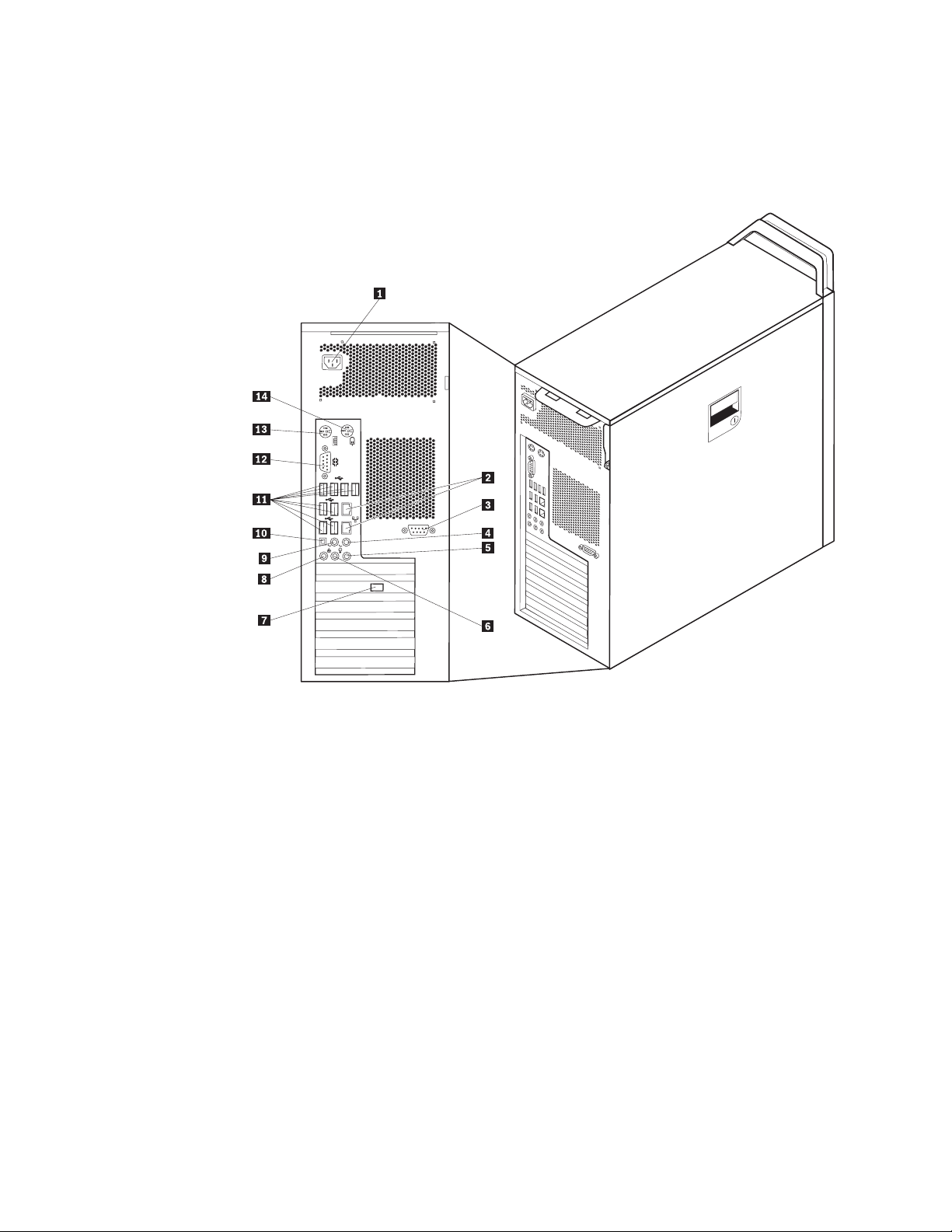
Ubicación de los conectores en la parte posterior del sistema
En la Figura 2 se muestra la ubicación de los conectores en la parte posterior del
sistema. Algunos conectores de la parte posterior del sistema tienen un código de
colores para ayudarle a determinar dónde conectar los cables en el sistema.
Figura 2. Ubicaciones de los conectores
1 Conector del cable de
8 Conector de micrófono
alimentación
2 Conector Ethernet 9 Conector de salida de línea de audio,
altavoces posteriores
3 Conector serie (algunos modelos) 10 Conector SPDIF
4 Conector de salida de línea de
11 Conectores USB (8)
audio, subwoofer/central
5 Conector de entrada de línea de
12 Conector serie
audio
6 Conector de salida de línea de
13 Conector de teclado
audio, altavoces frontales
7 Conector de vídeo (algunos
14 Conector de ratón
modelos)
6 ThinkStation Guía de instalación y sustitución de hardware
Page 15
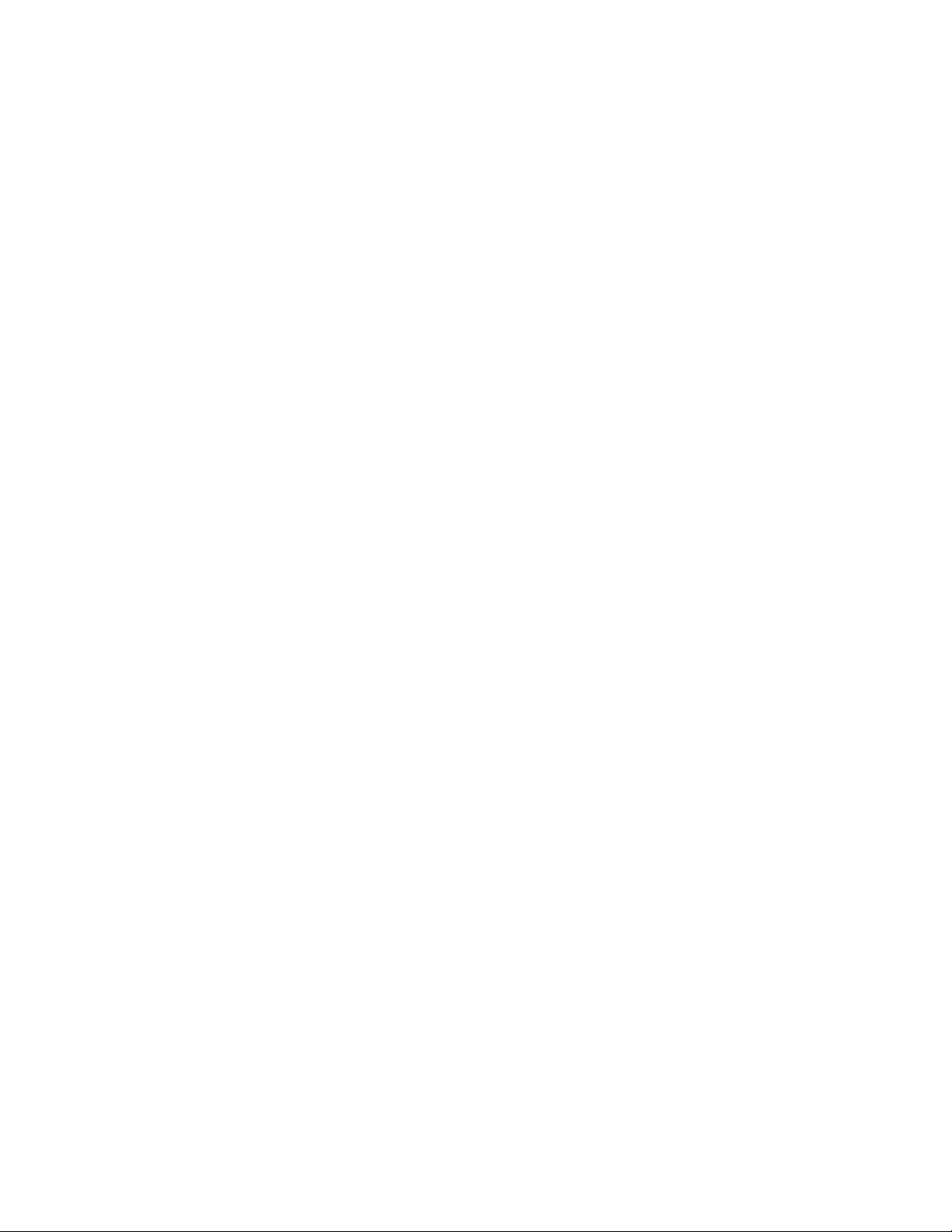
Conector Descripción
Conectores USB Se utilizan para conectar un dispositivo que necesita una
conexión de bus serie universal (USB), como un teclado, un
ratón, un escáner o una impresora USB. Si tiene más de ocho
dispositivos USB, puede comprar un concentrador USB, que se
utiliza para conectar dispositivos USB adicionales.
Conector Ethernet Se utiliza para conectar un cable Ethernet para una LAN (red
de área local).
Nota: Para utilizar el sistema dentro de los límites establecidos
por FCC para los aparatos de Clase B, utilice un cable Ethernet
de Categoría 5.
Conector serie Se utilizan para conectar un módem externo, una impresora
serie, u otros dispositivos que utilicen un conector serie de 9
patillas.
Conector paralelo Se utiliza para conectar una impresora o un escáner paralelo, u
otros dispositivos que necesiten una conexión paralelo de 25
patillas.
Conector de entrada de
línea de audio
Se utiliza para recibir señales de audio desde un dispositivo de
sonido externo, como un sistema estéreo. Al conectar un
dispositivo de audio externo, se conecta un cable entre el
conector de salida de línea de audio del dispositivo y el
conector de entrada de línea de audio del sistema.
Conector de salida de línea
de audio
Se utiliza para enviar señales de audio desde el sistema a
dispositivos externos, como altavoces con alimentación externa
(altavoces con amplificador integrado), auriculares, teclados
multimedia o al conector de entrada de línea de audio de un
sistema estéreo u otro dispositivo de grabación externo.
Conector SPDIF Se utiliza para enviar señales de audio digital de un sistema a
un dispositivo externo (como por ejemplo, un
amplificador/receptor) a través de un cable óptico.
Localización de los componentes internos
Para abrir la cubierta del sistema, consulte el apartado “Apertura de la cubierta”
en la página 12.
En la Figura 3 en la página 8 se muestra la ubicación de los componentes en el
sistema.
Capítulo 2. Visión general 7
Page 16
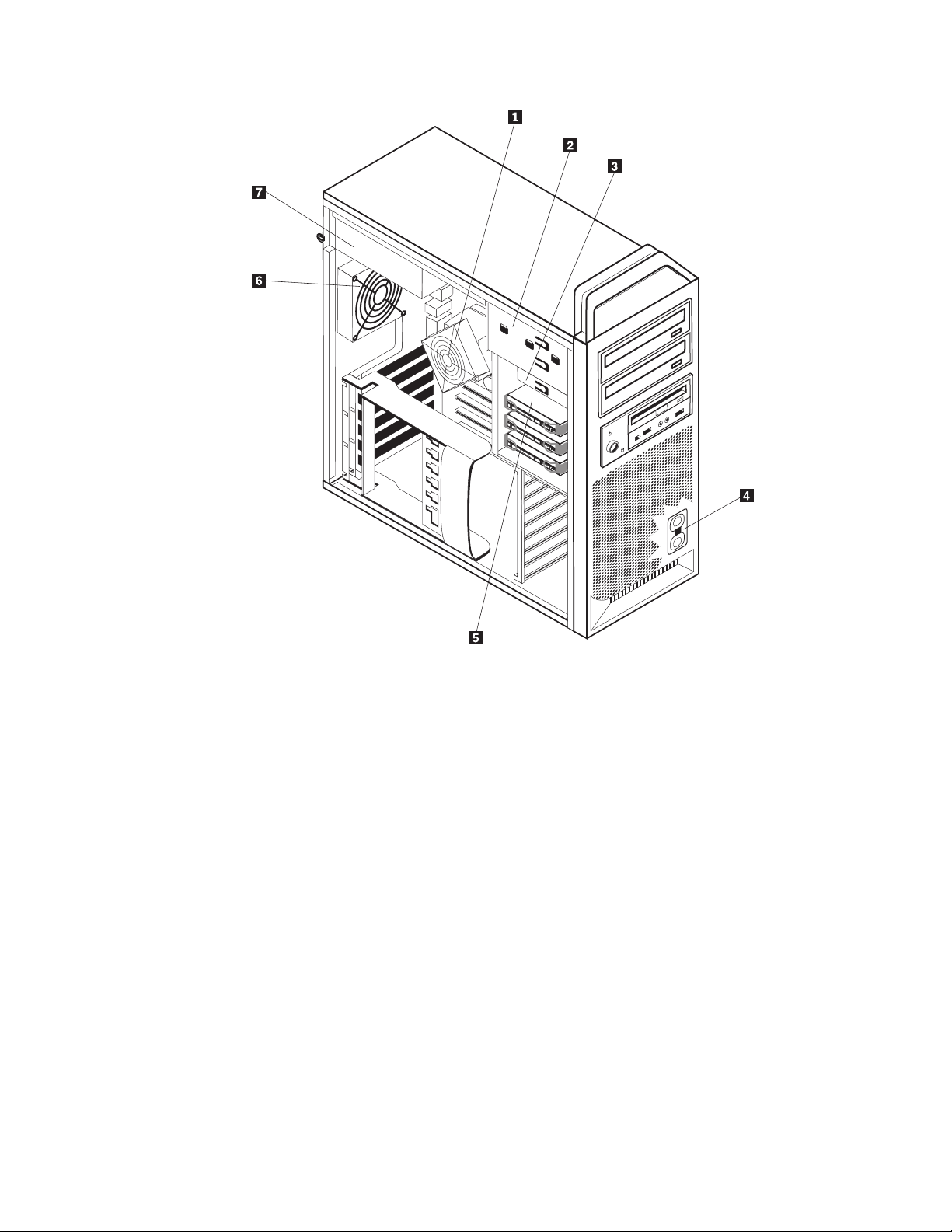
Figura 3. Ubicaciones de componentes
1 Microprocesador y disipador de
5 Unidad de disco duro
calor
2 Unidad óptica (como una unidad
6 Conjunto de ventilador posterior
de CD o DVD)
3 Unidad de disquetes de 3,5 pulgadas
7 Conjunto de fuente de alimentación
o lector de tarjetas
4 Altavoz interno
8 ThinkStation Guía de instalación y sustitución de hardware
Page 17
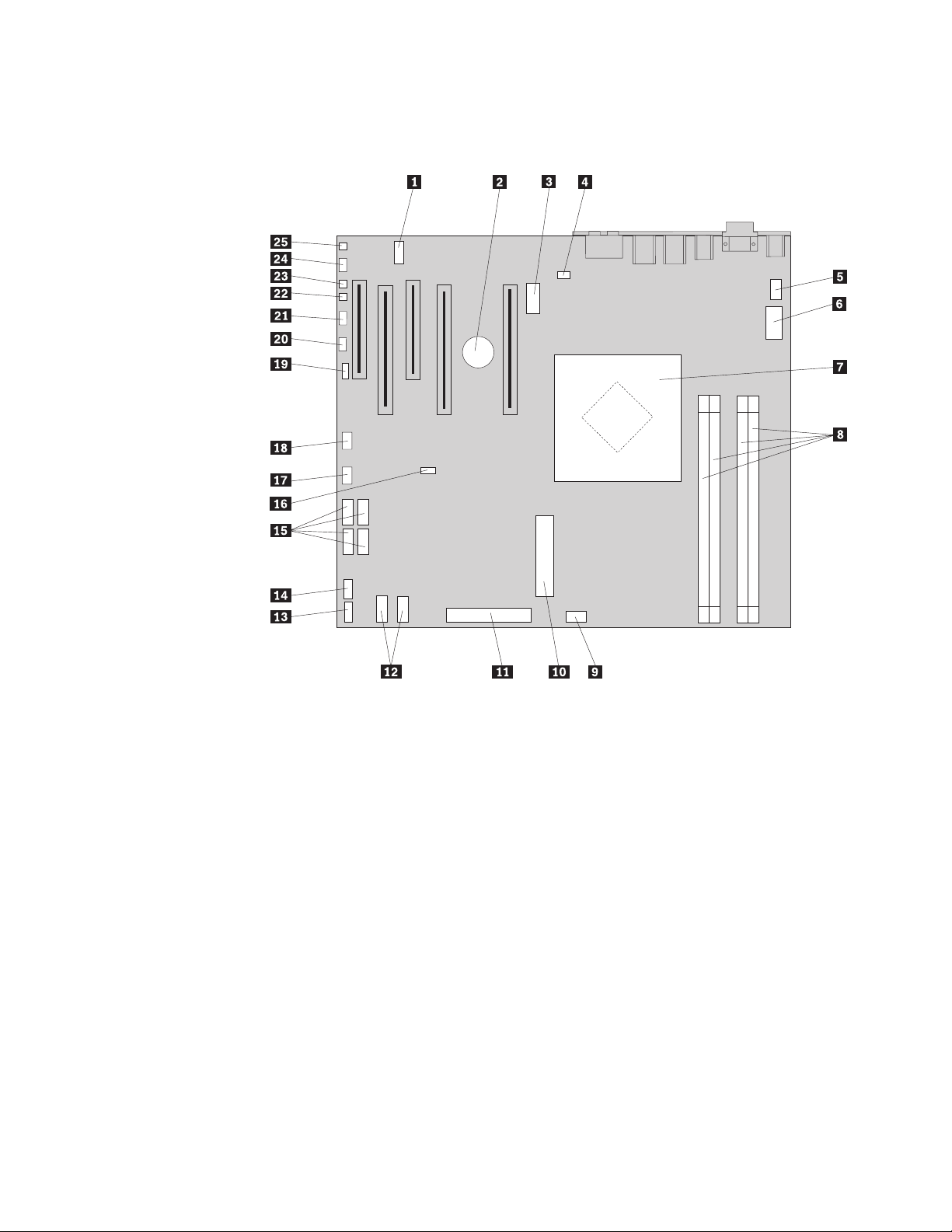
Identificación de las piezas de la placa del sistema
La Figura 4 muestra la ubicación de las piezas en la placa del sistema.
Figura 4. Ubicación de las piezas de la placa del sistema
1 COM2 14 Conector USB frontal
2 Batería 15 Conectores SATA (4)
3 Conector de alimentación de 12
voltios, gráficos
16 Puente de borrado de
CMOS/recuperación
4 Conector de ventilador posterior 17 Conector de ventilador de adaptador
frontal
5 Conector de ventilador de
18 Conector IEEE 1394
disipador de calor del
microprocesador
6 Conector de alimentación de 12
19 Conector de LED SAS
V del microprocesador
7 Microprocesador y disipador de
20 Conector de LEDs auxiliares
calor
8 Conectores de memoria (4) 21 Conector del panel frontal
9 Conector de ventilador de
unidad de disco duro frontal
10 Conector de alimentación del
22 Conector del conmutador de
manipulación de la cubierta
23 Conector de temperatura ambiente
sistema de 24 patillas
11 Conector de la unidad de
24 Conector de audio frontal
disquetes
12 Conectores SATA (2) 25 Altavoz interno
13 Conector USB auxiliar
Capítulo 2. Visión general 9
Page 18
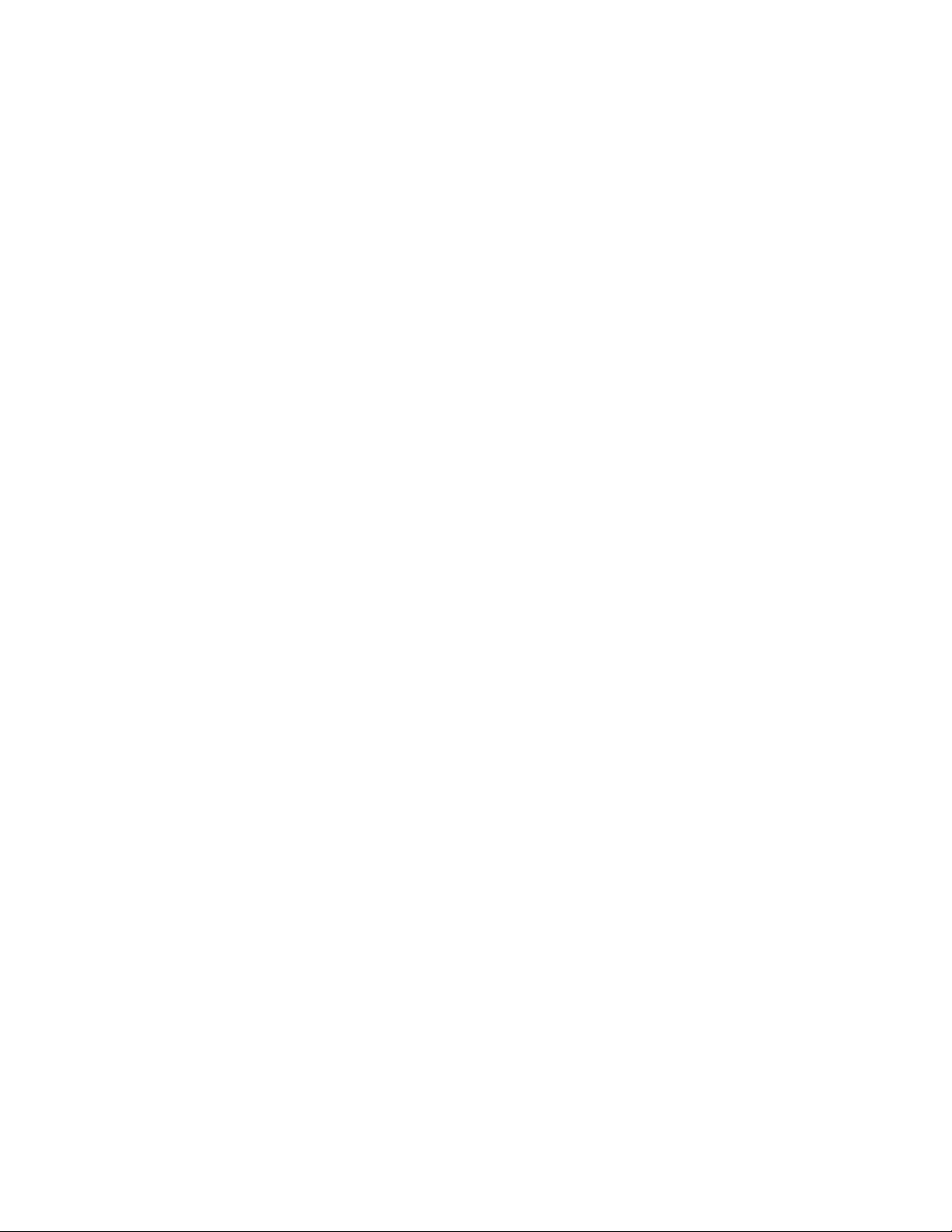
10 ThinkStation Guía de instalación y sustitución de hardware
Page 19

Capítulo 3. Instalación de opciones y sustitución de hardware
Este capítulo es una introducción a las características y opciones que están
disponibles para su sistema. Puede ampliar las posibilidades del sistema añadiendo
memoria, adaptadores o unidades. Cuando instale una opción, utilice estas
instrucciones junto con las que acompañan a la opción.
Atención
No abra el sistema ni intente efectuar ninguna reparación antes de leer el apartado
“Información importante de seguridad” en el manual Guía de seguridad y garantía que
acompañaba al sistema. Si desea obtener una copia de la Guía de seguridad y garantía, vaya
al sitio web de Lenovo: http://www.lenovo.com/support.
Nota: Utilice sólo piezas proporcionadas por Lenovo.
Instalación de opciones externas
Se pueden conectar altavoces externos, una impresora o un escáner al sistema. Para
algunas opciones externas, debe instalar software adicional además de realizar la
conexión física. Al añadir una opción externa, consulte los apartados “Ubicación de
los conectores en la parte posterior del sistema” en la página 6 y “Ubicación de los
controles y conectores en la parte frontal del sistema” en la página 5 para
identificar el conector correspondiente y siga las instrucciones que acompañan a la
opción para ayudarle a realizar la conexión e instalar el software o los
controladores de dispositivo necesarios para la opción.
© Lenovo 2005, 2007. Partes del © IBM Corp. 2005. 11
Page 20

Instalación de opciones internas
Importante
Lea el apartado “Manejo de dispositivos sensibles a la electricidad estática”
en la página 4 antes de abrir la cubierta del sistema.
Apertura de la cubierta
Para abrir la cubierta del sistema:
1. Extraiga los soportes de almacenamiento (disquetes, CD o cintas) de las
unidades y concluya el sistema operativo. Apague todos los dispositivos
conectados. Apague el sistema.
Importante
Apague el sistema y espere de 3 a 5 minutos para permitir que el
sistema se enfríe antes de abrir la cubierta del sistema.
2. Desenchufe de las tomas de alimentación eléctrica todos los cables de
alimentación.
3. Desconecte los cables conectados al sistema. Esto incluye los cables de
alimentación, los cables de entrada/salida (E/S) y cualquier otro cable
conectado al sistema. Consulte el apartado “Ubicación de los controles y
conectores en la parte frontal del sistema” en la página 5 y el apartado
“Ubicación de los conectores en la parte posterior del sistema” en la página 6.
4. Retire cualquier dispositivo de bloqueo, como un cable de bloqueo o un
candado, que fije la cubierta del sistema. Consulte el Capítulo 5,
“Características de seguridad”, en la página 51.
5. Desacople el mecanismo de cierre de la cubierta 1 y abra la cubierta. Quite la
cubierta y colóquela en una superficie plana. Consulte la Figura 5 en la página
13.
12 ThinkStation Guía de instalación y sustitución de hardware
Page 21

Figura 5. Desmontaje de la cubierta
Capítulo 3. Instalación de opciones y sustitución de hardware 13
Page 22

Para volver a colocar la cubierta:
1. Alinee la cubierta con el chasis.
2. Cierre la cubierta.
3. Acople el mecanismo de cierre de la cubierta.
4. Compruebe que la cubierta está cerrada.
5. Fije la cubierta con el dispositivo de bloqueo.
Desmontaje del marco biselado frontal
Para extraer el marco biselado frontal:
1. Retire la cubierta, consulte el apartado “Apertura de la cubierta” en la página
12.
2. Libere los pestillos de cierre del marco 1, de uno en uno haciendo pivotar el
marco y separándolo del sistema lo suficiente para que los pestillos queden
liberados. Consulte la Figura 6.
3. Coloque el marco biselado frontal en una superficie plana.
4. Siga estos pasos en orden inverso para volver a colocar el marco biselado
frontal.
Figura 6. Desmontaje del marco biselado frontal
14 ThinkStation Guía de instalación y sustitución de hardware
Page 23

Acceso a las unidades y a los componentes de la placa del sistema
Para acceder a los componentes de la placa del sistema:
1. Abra la cubierta del sistema. Consulte el apartado “Apertura de la cubierta” en
la página 12.
2. Desbloquee y abra el soporte de retención de tarjetas adaptadoras.
3. Extraiga el ventilador y la pieza de sujeción de la unidad de disco duro
(algunos modelos).
4. Tome nota de la ubicación de todas las conexiones de cable de las tarjetas
adaptadoras. Será necesario reconectarlas correctamente al volver a colocar las
tarjetas.
5. Desconecte todos los cables conectados a las tarjetas adaptadoras. Consulte el
apartado “Identificación de las piezas de la placa del sistema” en la página 9.
6. Quite el tornillo que sujeta la tarjeta, si se utiliza uno.
7. Desbloquee los pestillos de retención del soporte de tarjetas. Sujete la tarjeta
adaptadora y sáquela de la ranura. Consulte el apartado “Sustitución de una
tarjeta adaptadora” en la página 30 para obtener más información.
La tarjeta está firmemente encajada en su sitio, por lo que tal vez sea
Nota:
necesario tirar un poco de cada lado hasta sacar la tarjeta de la ranura.
Capítulo 3. Instalación de opciones y sustitución de hardware 15
Page 24

16 ThinkStation Guía de instalación y sustitución de hardware
Figura 7. Acceso a la placa del sistema
Page 25

Qué debe hacer a continuación:
v Para trabajar con otra opción, vaya al apartado pertinente.
v Para completar la instalación, vaya al Capítulo 4, “Cómo finalizar la
sustitución de piezas”, en la página 47.
Instalación de unidades internas
En este apartado se proporciona información e instrucciones para instalar y extraer
unidades internas.
Las unidades internas son dispositivos que el sistema utiliza para leer y almacenar
datos. Puede añadir unidades al sistema para incrementar la capacidad de
almacenamiento y permitir que el sistema lea otros tipos de soportes de
almacenamiento. Algunos de los tipos de unidades que están disponibles para el
sistema son:
v Unidades de disco duro SATA (Serial Advanced Technology Attachment)
v Unidades ópticas SATA, como unidades de CD o DVD
v Unidades de soportes de almacenamiento extraibles
unidades internas se instalan en las bahías. En este manual, las bahías se
Las
denominan bahía 1, bahía 2, etcétera.
Al instalar una unidad interna, es importante tener en cuenta el tipo y tamaño de
unidad que se puede instalar en cada bahía. También es importante conectar
correctamente los cables de la unidad interna a la unidad instalada.
Especificaciones de las unidades
El sistema se proporciona con las siguientes unidades instaladas en fábrica:
v Una unidad óptica en la bahía 1
v Una bahía vacía para una unidad óptica opcional o de expansión
v Una unidad de disquetes de 3,5 pulgadas o un lector de tarjetas en la bahía 3
(algunos modelos)
bahías que no tienen instalada una unidad tienen instalados un protector
Las
estático y un panel de bahía.
En la Figura 8 en la página 18 se muestra la ubicación de las bahías de unidad.
Capítulo 3. Instalación de opciones y sustitución de hardware 17
Page 26

Figura 8. Ubicaciones de las bahías de unidad
La lista siguiente describe los tipos y tamaños de las unidades que puede instalar
en cada bahía:
1 Bahía 1 - Altura máxima: 43,0 mm (1,7
pulgadas)
Unidades ópticas, como una unidad de
CD o una unidad de DVD
(preinstaladas en algunos modelos)
2 Bahía 2 - Altura máxima: 43,0 mm (1,7
pulgadas)
Unidades opcionales, como una unidad
de CD o una unidad de DVD
(preinstaladas en algunos modelos)
3 Bahía 3 - Altura máxima: 26,1 mm (1,0
pulgada)
Unidad de disquetes de 3,5 pulgadas
lector de tarjetas (preinstalados en
algunos modelos)
4 Bahía 4 Unidades de disco duro (preinstaladas)
18 ThinkStation Guía de instalación y sustitución de hardware
Page 27

Instalación de una unidad en la bahía 1
Para instalar la unidad óptica de la bahía 1:
1. Abra la cubierta del sistema. Consulte el apartado “Apertura de la cubierta” en
la página 12.
2. Desmonte el marco biselado frontal. Consulte el apartado “Desmontaje del
marco biselado frontal” en la página 14.
Nota: En el interior del marco biselado frontal donde se va a colocar la unidad,
hay una placa de adaptador de unidad para instalar la nueva unidad. Retire la
placa de adaptador de unidad y utilícela para instalar la unidad.
3. Retire la cubierta de plástico de la unidad del marco biselado.
4. Para la bahía de unidad uno, retire el protector estático (para la bahía uno, sólo
debe tirar del protector estático).
5. Instale la placa del adaptador en el lado izquierdo de la unidad que se va a
instalar.
6. Deslice la unidad en la bahía hasta que encaje en su sitio.
Figura 9. Instalación de una unidad óptica
7. Conecte los cables de la unidad.
8. Coloque el marco biselado frontal.
Capítulo 3. Instalación de opciones y sustitución de hardware 19
Page 28

Qué debe hacer a continuación:
v Para trabajar con otra opción, vaya al apartado pertinente.
v Para completar la instalación, vaya al Capítulo 4, “Cómo finalizar la
sustitución de piezas”, en la página 47.
20 ThinkStation Guía de instalación y sustitución de hardware
Page 29

Instalación de una unidad en la bahía 2
Para instalar la unidad óptica de la bahía 2:
1. Abra la cubierta del sistema. Consulte el apartado “Apertura de la cubierta” en
la página 12.
2. Desmonte el marco biselado frontal. Consulte el apartado “Desmontaje del
marco biselado frontal” en la página 14.
Nota: En el interior del marco biselado frontal donde se va a colocar la unidad,
hay una placa de adaptador de unidad. Si no hay ninguna unidad instalada,
hay placas de adaptador de unidad para cada unidad. Retire la placa de
adaptador de unidad y utilícela para instalar la unidad.
3. Retire la cubierta de plástico de la unidad del marco biselado.
4. Para la bahía de unidad dos, retire el protector estático (para la bahía dos, sólo
debe tirar del protector estático).
5. Instale la placa del adaptador en el lado izquierdo de la unidad que se va a
instalar.
6. Deslice la unidad en la bahía hasta que encaje en su sitio.
Figura 10. Instalación de una unidad óptica
7. Conecte los cables de la unidad.
8. Coloque el marco biselado frontal.
Capítulo 3. Instalación de opciones y sustitución de hardware 21
Page 30

Qué debe hacer a continuación:
v Para trabajar con otra opción, vaya al apartado pertinente.
v Para completar la instalación, vaya al Capítulo 4, “Cómo finalizar la
sustitución de piezas”, en la página 47.
.
22 ThinkStation Guía de instalación y sustitución de hardware
Page 31

Instalación de una unidad de disquetes o un lector de tarjetas en la bahía 3
Para instalar una unidad de disquetes o un lector de tarjetas en la bahía 3:
1. Abra la cubierta del sistema. Consulte el apartado “Apertura de la cubierta” en
la página 12.
2. Desmonte el marco biselado frontal. Consulte el apartado “Desmontaje del
marco biselado frontal” en la página 14.
3. Retire el panel de plástico del marco biselado apretando las pestañas de
plástico que fijan el panel en el interior del marco biselado.
En el interior del marco biselado frontal donde se va a colocar la unidad,
Nota:
hay una placa de adaptador de unidad para cada unidad. Retire la placa de
adaptador de unidad y utilícela para instalar la unidad.
4. Deslice la unidad de disquetes hasta que quede encajada en su posición.
Consulte el apartado “Localización de los componentes internos” en la página
7.
Figura 11 . Instalación de una nueva unidad
5. Conecte el cable plano a la nueva unidad.
6. Vuelva a colocar el marco biselado frontal.
Capítulo 3. Instalación de opciones y sustitución de hardware 23
Page 32

Qué debe hacer a continuación:
v Para trabajar con otra opción, vaya al apartado pertinente.
v Para completar la instalación, vaya al Capítulo 4, “Cómo finalizar la
sustitución de piezas”, en la página 47.
24 ThinkStation Guía de instalación y sustitución de hardware
Page 33

Borrado de una contraseña perdida u olvidada (borrado de CMOS)
Este apartado se aplica a contraseñas perdidas u olvidadas. Para obtener más
información sobre contraseñas perdidas u olvidadas, vaya al programa
ThinkVantage Productivity Center.
Para borrar una contraseña olvidada:
1. Abra la cubierta del sistema. Consulte el apartado “Apertura de la cubierta”
en la página 12.
2. Acceda a la placa del sistema. Consulte el apartado “Acceso a las unidades y
a los componentes de la placa del sistema” en la página 15.
3. Localice el puente de borrado de CMOS/recuperación en la placa del sistema.
Consulte el apartado “Identificación de las piezas de la placa del sistema” en
la página 9.
4. Cambie el puente de la posición estándar (patillas 1 y 2) a la posición de
mantenimiento o configuración (patillas 2 y 3).
5. Baje el conjunto de bahía de unidad y vuelva a conectar los cables que
desconectó anteriormente.
6. Cierre la cubierta del sistema y conecte el cable de alimentación. Consulte el
Capítulo 4, “Cómo finalizar la sustitución de piezas”, en la página 47.
7. Reinicie el sistema y déjelo encendido durante unos 10 segundos. Apáguelo
manteniendo pulsado el interruptor de alimentación durante unos 5 segundos.
El sistema se apagará.
8. Repita los pasos del 1 al 3 en la página 25.
9. Vuelva a colocar el puente de borrado de CMOS/recuperación en la posición
estándar (patillas 1 y 2).
10. Cierre la cubierta del sistema y conecte el cable de alimentación. Consulte el
Capítulo 4, “Cómo finalizar la sustitución de piezas”, en la página 47.
Capítulo 3. Instalación de opciones y sustitución de hardware 25
Page 34

Sustitución de la batería
El sistema tiene un tipo especial de memoria que mantiene la fecha, la hora y los
valores de las características incorporadas, como por ejemplo las asignaciones del
puerto serie (configuración). Una batería se encarga de mantener activa esta
información en el sistema aunque éste se encuentre apagado.
Normalmente no es preciso cargar ni mantener la batería durante el tiempo de
vida de la misma; no obstante, ninguna batería dura para siempre. Si la batería
deja de funcionar, se perderán la fecha, la hora y la información de configuración
(incluidas las contraseñas). Cuando se encienda el sistema aparecerá un mensaje de
error.
Consulte el apartado ″Aviso para la batería de litio″ de la Guía de seguridad y
garantía para obtener información sobre cómo sustituir y desechar la batería.
Para cambiar la batería:
1. Apague el sistema y desconecte el cable de alimentación de la toma de
corriente y del sistema.
2. Abra la cubierta del sistema. Consulte el apartado “Apertura de la cubierta” en
la página 12.
3. Acceda a la placa del sistema. Consulte el apartado “Acceso a las unidades y a
los componentes de la placa del sistema” en la página 15.
4. Localice la batería. Consulte el apartado “Identificación de las piezas de la
placa del sistema” en la página 9.
5. Extraiga la batería antigua. Consulte la Figura 12.
Figura 12. Extracción de la batería
6. Instale la batería nueva. Consulte la Figura 13.
Figura 13. Instalación de la batería
7. Cierre la cubierta del sistema y conecte los cables. Consulte el Capítulo 4,
“Cómo finalizar la sustitución de piezas”, en la página 47.
Nota: La primera vez que encienda el sistema después de cambiar la batería, es
posible que aparezca un mensaje de error. Esto es normal después de cambiar
la batería.
8. Encienda el sistema y todos los dispositivos conectados.
26 ThinkStation Guía de instalación y sustitución de hardware
Page 35

9. Utilice el programa Setup Utility para establecer la fecha y hora y las
contraseñas. Consulte el apartado ″Utilización del programa Setup Utility″ de la
publicación ThinkStation Guía del usuario.
Sustitución del conjunto de fuente de alimentación
Atención
No abra el sistema ni intente efectuar ninguna reparación antes de leer el apartado
“Información importante de seguridad” en el manual Guía de Seguridad y garantía que
acompañaba al sistema. Si desea obtener una copia de la Guía de seguridad y garantía, vaya
al sitio web de Lenovo: http://www.lenovo.com/support.
Para sustituir el conjunto de fuente de alimentación:
1. Abra la cubierta del sistema. Consulte el apartado “Apertura de la cubierta”
en la página 12.
2. Localice el conjunto de fuente de alimentación. Consulte el apartado
“Localización de los componentes internos” en la página 7.
3. Desconecte los cables de la fuente de alimentación 1, 2 y 3 de los
conectores de la placa del sistema, de todas las tarjetas adaptadoras (algunos
modelos) y de todas las unidades. Consulte la Figura 14.
Figura 14. Conectores de la placa del sistema
4. Extraiga los cables de la fuente de alimentación de los clips y abrazaderas
para cables.
Capítulo 3. Instalación de opciones y sustitución de hardware 27
Page 36

5. Quite los cuatro tornillos que sujetan la fuente de alimentación a la parte
posterior del chasis. Consulte la Figura 15.
Figura 15. Sustitución de los tornillos de sujeción de la fuente de alimentación
28 ThinkStation Guía de instalación y sustitución de hardware
Page 37

6. Presione el mecanismo de cierre de la fuente de alimentación 1. Deslice el
conjunto de fuente de alimentación hacia la parte frontal del sistema y
extráigalo del chasis. Consulte la Figura 16.
Figura 16. Desmontaje de la fuente de alimentación
7. Instale el nuevo conjunto de fuente de alimentación en el chasis de tal manera
que los orificios de los tornillos del conjunto de fuente de alimentación estén
alineados con los del chasis.
Nota: Utilice sólo los tornillos proporcionados por Lenovo.
8. Instale y apriete los cuatro tornillos de la parte posterior del chasis para
sujetar el conjunto de fuente de alimentación.
9. Asegúrese de que la fuente de alimentación es el recambio correcto. Algunas
fuentes de alimentación detectan automáticamente el voltaje, otras tienen un
voltaje específico y otras tienen un conmutador de selección de voltaje. Si hay
un conmutador de selección, utilice un bolígrafo para deslizar el conmutador,
si fuera necesario.
Nota: Para los modelos que tienen un conmutador:
v Si el rango de suministro de voltaje es 100–127 VCA, establezca el
conmutador en 115 V.
v Si el rango de suministro de voltaje es 200–240 VCA, establezca el
conmutador en 230 V.
Capítulo 3. Instalación de opciones y sustitución de hardware 29
Page 38

10. Vuelva a conectar todos los cables de la fuente de alimentación a las unidades,
los adaptadores y a la placa del sistema. Asegúrese de volver a conectar la
alimentación de las tarjetas gráficas que requieran un cable adicional.
11. Vaya al Capítulo 4, “Cómo finalizar la sustitución de piezas”, en la página 47.
Sustitución de una tarjeta adaptadora
1. Apague el sistema y espere de 3 a 5 minutos a que éste se enfríe.
2. Abra la cubierta del sistema. Consulte el apartado “Apertura de la cubierta” en
la página 12.
3. Desbloquee y abra el soporte de retención de tarjetas 1. Consulte la Figura 17
en la página 31
4. Tome nota de la ubicación de todas las conexiones de cable de la tarjeta
adaptadora. Será necesario reconectarlas correctamente al instalar una nueva
tarjeta.
5. Desconecte todos los cables conectados a la tarjeta adaptadora. Consulte el
apartado “Identificación de las piezas de la placa del sistema” en la página 9.
6. Algunos modelos tienen:
v Un tornillo instalado en la pieza de sujeción del adaptador 2, retire este
tornillo. Consulte la Figura 17 en la página 31.
v Un dispositivo de retención adicional situado en el extremo de la guía de la
tarjeta 3. Consulte la Figura 17 en la página 31. Empuje el dispositivo de
retención hacia la parte frontal del chasis antes de extraer la tarjeta
adaptadora.
Sujete la tarjeta adaptadora y sáquela de la ranura.
7.
Nota: La tarjeta está firmemente encajada en su sitio, por lo que tal vez sea
necesario tirar un poco de cada lado hasta sacar la tarjeta de la ranura.
30 ThinkStation Guía de instalación y sustitución de hardware
Page 39

Figura 17. Instalación de la tarjeta adaptadora
Capítulo 3. Instalación de opciones y sustitución de hardware 31
Page 40

8. Siga este procedimiento en orden inverso para instalar la tarjeta y luego
continúe con el paso 9.
9. Vaya al Capítulo 4, “Cómo finalizar la sustitución de piezas”, en la página 47.
Sustitución del disipador de calor
Atención
No abra el sistema ni intente efectuar ninguna reparación antes de leer el apartado
“Información importante de seguridad” en el manual Guía de Seguridad y garantía que
acompañaba al sistema. Si desea obtener una copia de la Guía de seguridad y garantía, vaya
al sitio web de Lenovo: http://www.lenovo.com/support.
En este apartado se proporcionan las instrucciones para sustituir el disipador de
calor.
Para sustituir el disipador de calor:
1. Abra la cubierta del sistema. Consulte el apartado “Apertura de la cubierta” en
la página 12.
2. Desconecte el cable del ventilador del disipador de calor de la placa del
sistema. Tome nota de la ubicación del cable.
3. Desmonte el disipador de calor de la placa del sistema quitando los 4 tornillos
que sujetan el disipador de calor a la placa del sistema 1. Levante con
cuidado el disipador de calor y sáquelo de la placa del sistema. Consulte la
Figura 18.
Figura 18. Desmontaje del disipador de calor
4. Retire la cubierta de plástico de la parte inferior del nuevo disipador de calor
para dejar al descubierto la grasa del disipador de calor (esta cubierta protege
la grasa del disipador de calor y evita su contaminación).
32 ThinkStation Guía de instalación y sustitución de hardware
Page 41

Nota: No retire la película de plástico que cubre la grasa hasta que no esté listo
para instalar el disipador de calor en el microprocesador. No toque la grasa del
disipador de calor. Una vez que haya retirado la cubierta de plástico y la grasa
haya quedado al descubierto, no coloque el disipador de calor en ningún lugar
que no sea el microprocesador.
5. Coloque en su sitio el nuevo disipador de calor y vuelva a poner los 4 tornillos
para sujetar el disipador de calor.
6. Vuelva a conectar el cable del ventilador del disipador de calor.
7. Vaya al Capítulo 4, “Cómo finalizar la sustitución de piezas”, en la página 47.
Sustitución de una unidad de disco duro
Atención
No abra el sistema ni intente efectuar ninguna reparación antes de leer el apartado
“Información importante de seguridad” en el manual Guía de Seguridad y garantía que
acompañaba al sistema. Si desea obtener una copia de la Guía de seguridad y garantía, vaya
al sitio web de Lenovo: http://www.lenovo.com/support.
En este apartado se proporcionan instrucciones para sustituir la unidad de disco
duro.
Importante
Cuando reciba una nueva unidad de disco duro, también recibirá un conjunto
de CD de Recuperación del producto. Este conjunto de CD de Recuperación del
producto le permitirán restaurar el contenido de su disco duro al mismo
estado que tenía cuando le fue suministrado originalmente de fábrica. Para
obtener más información sobre cómo recuperar el software instalado de
fábrica, consulte el apartado “Recuperación de software” de la publicación
ThinkStation Guía del usuario.
Nota: Al sustituir una unidad de disco duro en una matriz configurada como
Matriz redundante de discos independientes (RAID), dependiendo del tipo de
matriz que se utilice, es posible que sea necesario reconstruir la matriz RAID. Si la
matriz es redundante, asegúrese de conectar la nueva unidad al mismo puerto del
que se extrajo la unidad sustituida.
Para sustituir la unidad de disco duro:
1. Abra la cubierta del sistema. Consulte el apartado “Apertura de la cubierta” en
la página 12.
2. Desconecte los cables de señal y de alimentación de la unidad de disco duro.
3. Tire del asa para extraer la unidad de disco duro. Consulte la Figura 19 en la
página 34.
Capítulo 3. Instalación de opciones y sustitución de hardware 33
Page 42

Figura 19. Extracción de la unidad de disco duro
4. Para extraer la unidad de disco duro defectuosa de la pieza de sujeción, doble
la pieza de sujeción.
5. Instale la nueva unidad en la pieza de sujeción, doble la pieza de sujeción y
alinee las patillas 1 a 4 de la pieza de sujeción con los orificios de la
unidad de disco duro. Consulte la Figura 20 en la página 35. No toque la placa
de circuito 5 que hay en la parte inferior de la unidad de disco duro.
34 ThinkStation Guía de instalación y sustitución de hardware
Page 43

Figura 20. Sustitución de la unidad de disco duro
6. Instale la unidad de disco duro y la pieza de sujeción en la bahía de unidad.
7. Conecte los cables de señal y de alimentación a la parte posterior de la nueva
unidad de disco duro.
8. Vaya al Capítulo 4, “Cómo finalizar la sustitución de piezas”, en la página 47.
Sustitución de la unidad óptica
Atención
No abra el sistema ni intente efectuar ninguna reparación antes de leer el apartado
“Información importante de seguridad” en el manual Guía de Seguridad y garantía que
acompañaba al sistema. Si desea obtener una copia de la Guía de seguridad y garantía, vaya
al sitio web de Lenovo: http://www.lenovo.com/support.
En este apartado se proporcionan instrucciones para sustituir la unidad óptica.
1. Abra la cubierta del sistema. Consulte el apartado “Apertura de la cubierta” en
la página 12.
2. Desmonte el marco biselado frontal. Consulte el apartado “Desmontaje del
marco biselado frontal” en la página 14.
3. Localice los conectores de la unidad óptica. Consulte el apartado “Identificación
de las piezas de la placa del sistema” en la página 9.
4. Tome nota de la ubicación de los cables de la unidad óptica. Desconecte los
cables de señal y de alimentación de la parte posterior de la unidad óptica.
5. Presione el pestillo de la unidad 1 (correspondiente a la unidad que desea
extraer) y deslice la unidad óptica para sacarla del chasis. Consulte la Figura 21
en la página 36.
Capítulo 3. Instalación de opciones y sustitución de hardware 35
Page 44

Figura 21. Extracción de la unidad de disquetes o la unidad de lector de tarjetas opcional
6. Instale la nueva unidad óptica desde la parte delantera del conjunto de bahía
de unidad. Deslice la unidad óptica hacia el fondo del chasis hasta que encaje
en su posición.
7. Conecte el cable plano a la nueva unidad óptica.
8. Vaya al Capítulo 4, “Cómo finalizar la sustitución de piezas”, en la página 47.
Sustitución de la unidad de disquetes o el lector de tarjetas opcional
Atención
No abra el sistema ni intente efectuar ninguna reparación antes de leer el apartado
“Información importante de seguridad” en el manual Guía de Seguridad y garantía que
acompañaba al sistema. Si desea obtener una copia de la Guía de seguridad y garantía, vaya
al sitio web de Lenovo: http://www.lenovo.com/support.
En este apartado se proporcionan las instrucciones para sustituir la unidad de
disquetes.
1. Abra la cubierta del sistema. Consulte el apartado “Apertura de la cubierta” en
la página 12.
2. Desmonte el marco biselado frontal. Consulte el apartado “Desmontaje del
marco biselado frontal” en la página 14.
3. Localice los conectores de cable de la unidad. Consulte el apartado
“Identificación de las piezas de la placa del sistema” en la página 9.
36 ThinkStation Guía de instalación y sustitución de hardware
Page 45

4. Tome nota de la ubicación de los cables de la unidad. Desconecte los cables de
la unidad de la placa del sistema.
5. Presione el pestillo de la unidad 1 y deslice la unidad para sacarla del chasis.
Consulte la Figura 22.
Figura 22. Extracción de la unidad de disquetes o la unidad de lector de tarjetas opcional
Capítulo 3. Instalación de opciones y sustitución de hardware 37
Page 46

Figura 23. Sustitución de la unidad de disquetes o la unidad de lector de tarjetas opcional
6. Desconecte el cable plano de la parte posterior de la unidad de disquetes
defectuosa.
7. Conecte el cable plano a la nueva unidad de disquetes.
8. Instale la nueva unidad en el conjunto de bahía de unidad y encájela en su
posición.
9. Vaya al Capítulo 4, “Cómo finalizar la sustitución de piezas”, en la página 47.
Instalación o sustitución de un módulo de memoria
Atención
No abra el sistema ni intente efectuar ninguna reparación antes de leer el apartado
“Información importante de seguridad” en el manual Guía de Seguridad y garantía que
acompañaba al sistema. Si desea obtener una copia de la Guía de seguridad y garantía, vaya
al sitio web de Lenovo: http://www.lenovo.com/support.
Este apartado proporciona instrucciones acerca de cómo sustituir un módulo de
memoria.
Nota: Su sistema admite cuatro módulos de memoria.
1. Abra la cubierta del sistema. Consulte el apartado “Apertura de la cubierta” en
la página 12.
38 ThinkStation Guía de instalación y sustitución de hardware
Page 47

2. Localice los conectores de módulo de memoria. Consulte el apartado
“Identificación de las piezas de la placa del sistema” en la página 9. Si va a
instalar memoria adicional, asegúrese de que los clips de sujeción estén
abiertos.
Figura 24. Módulos de memoria
3. Extraiga el módulo de memoria que va a sustituir abriendo los clips de
sujeción. Consulte la Figura 25.
Figura 25. Extracción de un módulo de memoria
4. Coloque el módulo de memoria de sustitución encima del conector de
memoria. Asegúrese de que la muesca 1 del módulo de memoria se alinea
Capítulo 3. Instalación de opciones y sustitución de hardware 39
Page 48

correctamente con la ranura del conector 2 en la placa del sistema. Presione
el módulo de memoria hacia abajo y recto dentro del conector hasta que se
cierren los clips de sujeción. Consulte la Figura 26.
Figura 26. Instalación de un módulo de memoria
5. Vaya al Capítulo 4, “Cómo finalizar la sustitución de piezas”, en la página 47.
Sustitución del conjunto de ventilador
Atención
No abra el sistema ni intente efectuar ninguna reparación antes de leer el apartado
“Información importante de seguridad” en el manual Guía de Seguridad y garantía que
acompañaba al sistema. Si desea obtener una copia de la Guía de seguridad y garantía, vaya
al sitio web de Lenovo: http://www.lenovo.com/support.
En este apartado se proporcionan las instrucciones para sustituir el conjunto de
ventilador.
1. Abra la cubierta del sistema. Consulte el apartado “Apertura de la cubierta” en
la página 12.
2. Salte al paso 4 si no va a sustituir el ventilador frontal. Si va a sustituir el
ventilador frontal (algunos modelos), vaya al paso 3.
3. Desmonte el marco biselado frontal. Consulte el apartado “Desmontaje del
marco biselado frontal” en la página 14.
4. Tome nota del tendido del cableado del conjunto de ventilador. Consulte el
apartado “Identificación de las piezas de la placa del sistema” en la página 9.
Desconecte el conector de cableado de conjunto de ventilador de la placa del
sistema.
40 ThinkStation Guía de instalación y sustitución de hardware
Page 49

5. Extraiga el conjunto de ventilador soltando las arandelas del ventilador tal
como se muestra. Consulte la Figura 27. A continuación extraiga el ventilador y
el cableado.
Figura 27. Extracción del conjunto de ventilador
6. Instale el nuevo conjunto de ventilador, tienda el cableado y luego conecte el
conector de cableado de ventilador a la placa del sistema.
7. Si está instalando el ventilador frontal, vaya al paso 8. Si va a sustituir el
ventilador posterior, vaya al paso 9.
8. Vuelva a colocar el marco biselado frontal.
9. Vaya al Capítulo 4, “Cómo finalizar la sustitución de piezas”, en la página 47.
Capítulo 3. Instalación de opciones y sustitución de hardware 41
Page 50

Sustitución del altavoz interno
Atención
No abra el sistema ni intente efectuar ninguna reparación antes de leer el apartado
“Información importante de seguridad” en el manual Guía de Seguridad y garantía que
acompañaba al sistema. Si desea obtener una copia de la Guía de seguridad y garantía, vaya
al sitio web de Lenovo: http://www.lenovo.com/support.
En este apartado se proporcionan instrucciones para sustituir el altavoz interno.
1. Abra la cubierta del sistema. Consulte el apartado “Apertura de la cubierta” en
la página 12.
2. Desmonte el marco biselado frontal. Consulte el apartado “Desmontaje del
marco biselado frontal” en la página 14.
3. Localice el conector del altavoz interno en la placa del sistema. Consulte el
apartado “Localización de los componentes internos” en la página 7.
4. Tome nota de la ubicación de la conexión de cable del altavoz interno. Tome
nota de cómo está tendido el cable del altavoz interno. Desconecte el cable del
altavoz interno de la placa del sistema. Consulte el apartado “Identificación de
las piezas de la placa del sistema” en la página 9.
5. Utilice un objeto romo (como por ejemplo, la parte superior de un bolígrafo)
para liberar una de las pestañas de bloqueo del altavoz interno 2 y deslice
hacia arriba ese lado del altavoz 1 lo suficiente para mantener la pestaña de
bloqueo libre. A continuación libere la otra pestaña de bloqueo y deslice el
altavoz interno hacia arriba hasta extraerlo. Consulte la Figura 28 en la página
43.
42 ThinkStation Guía de instalación y sustitución de hardware
Page 51

Figura 28. Extracción del altavoz interno
6. Extraiga el altavoz y el cable del altavoz del sistema.
7. Pase el cable del altavoz, coloque las pestañas del nuevo altavoz interno 3 en
las ranuras metálicas y luego empuje hacia abajo el altavoz interno hasta que
las pestañas de bloqueo queden bien encajadas en su posición.
8. Conecte el cable del altavoz a la placa del sistema. Consulte el apartado
“Identificación de las piezas de la placa del sistema” en la página 9.
9. Vaya al Capítulo 4, “Cómo finalizar la sustitución de piezas”, en la página 47.
Capítulo 3. Instalación de opciones y sustitución de hardware 43
Page 52

Sustitución del teclado
Atención
No abra el sistema ni intente efectuar ninguna reparación antes de leer el apartado
“Información importante de seguridad” en el manual Guía de Seguridad y garantía que
acompañaba al sistema. Si desea obtener una copia de la Guía de seguridad y garantía, vaya
al sitio web de Lenovo: http://www.lenovo.com/support.
Este apartado proporciona instrucciones acerca de cómo sustituir un teclado.
1. Extraiga los soportes de almacenamiento (disquetes, CD o cintas) de las
unidades, concluya el sistema operativo y apague todos los dispositivos
conectados y el sistema.
2. Desenchufe de las tomas de alimentación eléctrica todos los cables de
alimentación.
3. Localice el conector del teclado. Consulte la Figura 29.
El teclado puede estar conectado a un conector de teclado estándar 1 o
Nota:
a un conector USB 2. En función de dónde esté conectado el teclado, consulte
el apartado “Ubicación de los conectores en la parte posterior del sistema” en la
página 6 o el apartado “Ubicación de los controles y conectores en la parte
frontal del sistema” en la página 5.
Figura 29. Conectores de teclado, estándar y USB
4. Desconecte del sistema el cable del teclado defectuoso.
5. Conecte el cable del nuevo teclado a un conector de teclado estándar 1 o a
un conector USB 2 según sea necesario.
6. Vaya al Capítulo 4, “Cómo finalizar la sustitución de piezas”, en la página 47.
44 ThinkStation Guía de instalación y sustitución de hardware
Page 53

Sustitución del ratón
Atención
No abra el sistema ni intente efectuar ninguna reparación antes de leer el apartado
“Información importante de seguridad” en el manual Guía de Seguridad y garantía que
acompañaba al sistema. Si desea obtener una copia de la Guía de seguridad y garantía, vaya
al sitio web de Lenovo: http://www.lenovo.com/support.
Este apartado proporciona instrucciones acerca de cómo sustituir un ratón.
1. Extraiga todos los soportes de almacenamiento (disquetes, DVD o CD) de las
unidades, concluya el sistema operativo y apague todos los dispositivos
conectados y el sistema.
2. Desenchufe de las tomas de alimentación eléctrica todos los cables de
alimentación.
3. Localice el conector del ratón. Consulte la Figura 30 y el apartado “Ubicación
de los controles y conectores en la parte frontal del sistema” en la página 5 o
“Ubicación de los conectores en la parte posterior del sistema” en la página 6.
Figura 30. Sustitución de un ratón
4. Desconecte del sistema el cable del ratón defectuoso.
5. Conecte el cable del nuevo ratón a uno de los conectores USB.
6. Vaya al Capítulo 4, “Cómo finalizar la sustitución de piezas”, en la página 47.
Capítulo 3. Instalación de opciones y sustitución de hardware 45
Page 54

46 ThinkStation Guía de instalación y sustitución de hardware
Page 55

Capítulo 4. Cómo finalizar la sustitución de piezas
Después de sustituir las piezas, cierre la cubierta y vuelva a conectar los cables,
incluidos los cables de alimentación y de líneas telefónicas. Asimismo, en función
de la pieza que haya sustituido, puede que necesite confirmar la información
actualizada en el programa Setup Utility. Consulte el apartado ″Utilización del
programa Setup Utility″ en la Guía del usuario de este producto.
Para completar la sustitución de piezas:
1. Asegúrese de que todos los componentes se hayan vuelto a montar
correctamente y de que no haya quedado ninguna herramienta ni ningún
tornillo flojo en el interior del sistema. Consulte el apartado “Localización de
los componentes internos” en la página 7 para ver la ubicación de los diversos
componentes.
2. Asegúrese de que los cables estén colocados correctamente.
Importante
Tienda correctamente todos los cables de la fuente de alimentación para
evitar interferencias con el conjunto de bahía de unidad. Mantenga los
cables alejados de los goznes y laterales del chasis del sistema.
3. Cierre la cubierta del sistema.
4. Si la cubierta tiene instalada una cerradura, ciérrela.
5. Vuelva a conectar los cables externos y los cables de alimentación al sistema.
Consulte el apartado “Ubicación de los conectores en la parte posterior del
sistema” en la página 6.
6. Si va a sustituir la placa del sistema o el microprocesador, debe actualizar
(flash) el BIOS. Consulte el apartado “Actualización (flash) del BIOS desde un
disquete o CD-ROM”.
7. Para actualizar la configuración, consulte el apartado ″Utilización del programa
Setup Utility″ de la publicación ThinkStation Guía del usuario.
Nota: En la mayor parte de regiones del mundo, Lenovo requiere que se devuelva
la CRU defectuosa. Con la CRU se entregará información al respecto, o ésta llegará
pocos días después de la llegada de la CRU.
Actualización (flash) del BIOS desde un disquete o CD-ROM
Importante
Inicie el programa Setup Utility para ver la información del sistema. Consulte
el apartado “Utilización del programa Setup Utility” en la Guía del usuario de
este producto. Si el número de serie y el tipo/modelo de máquina que
aparecen listados en el Menú principal no coinciden con los que figuran en la
etiqueta de su sistema, debe actualizar (flash) el BIOS para cambiar el número
de serie y el tipo/modelo de máquina.
Para actualizar (flash) el BIOS desde un disquete o CD-ROM, haga lo siguiente:
© Lenovo 2005, 2007. Partes del © IBM Corp. 2005. 47
Page 56

1. Inserte un disquete o CD de actualización (flash) de programas de sistema en la
unidad de disquetes o la unidad óptica. Las actualizaciones de programas de
sistema están disponibles en
http://www.lenovo.com/support en la World Wide Web.
Nota: Si va a insertar un CD-ROM en la unidad óptica, asegúrese de que el
sistema está encendido.
2. Encienda el sistema. Si ya está encendido, debe apagarlo y encenderlo de
nuevo. Se inicia la actualización.
3. Cuando se le solicite que seleccione un idioma, pulse la tecla numérica
correspondiente al idioma y luego pulse Intro.
4. Cuando se le solicite que cambie el número de serie, pulse la tecla Y.
5. Escriba el número de serie de siete caracteres del sistema y luego pulse Intro.
6. Cuando se le solicite que cambie el tipo/modelo de máquina, pulse la tecla Y.
7. Escriba el tipo/modelo de máquina de siete caracteres del sistema y luego
pulse Intro.
8. Siga las instrucciones que aparecen en la pantalla para completar la
actualización.
48 ThinkStation Guía de instalación y sustitución de hardware
Page 57

Recuperación de una anomalía de actualización de POST/BIOS
Si se interrumpe la alimentación del sistema mientras se está actualizando la
POST/BIOS (actualización flash), el sistema podría no reiniciarse correctamente. Si
esto sucede, realice el procedimiento siguiente, comúnmente conocido como
Boot-block Recovery o Recuperación del bloque de arranque.
1. Apague el sistema y cualquier dispositivo conectado, como impresoras,
monitores y unidades externas.
2. Desenchufe todos los cables de alimentación de las tomas de corriente
eléctrica y abra la cubierta del sistema. Consulte el apartado “Apertura de la
cubierta” en la página 12.
3. Acceda a la placa del sistema. Consulte el apartado “Acceso a las unidades y
a los componentes de la placa del sistema” en la página 15.
4. Localice el puente de borrado de CMOS/recuperación en la placa del sistema.
Consulte el apartado “Identificación de las piezas de la placa del sistema” en
la página 9.
5. Retire cualquier cable que impida el acceso al Puente de borrado de
CMOS/recuperación.
6. Cambie el puente de la posición estándar (patillas 1 y 2) a las patillas 2 y 3.
7. Vuelva a instalar las tarjetas adaptadoras (algunos modelos).
8. Cierre la cubierta del sistema y vuelva a conectar todos los cables que
desconectó anteriormente.
9. Vuelva a conectar los cables de alimentación del sistema y el monitor a las
tomas de corriente eléctrica.
10. Inserte el disquete de actualización (flash) de POST/BIOS en la unidad A y
encienda el sistema y el monitor.
11. Durante la sesión de recuperación, cuyo tiempo estimado es de dos a tres
minutos, oirá una serie de pitidos. Una vez completada la sesión de
actualización, no habrá vídeo, dejará de emitirse la serie de pitidos y el
sistema se apagará automáticamente. Retire el disquete de la unidad de
disquetes.
12. Repita los pasos 2 a 5.
13. Vuelva a colocar el Puente de borrado de CMOS/recuperación en su posición
original.
14. Vuelva a instalar las tarjetas adaptadoras (algunos modelos), si se han
extraído.
15. Cierre la cubierta del sistema y vuelva a conectar todos los cables que
desconectó anteriormente.
16. Encienda el sistema y reinicie el sistema operativo.
Obtención de controladores de dispositivo
Puede obtener controladores de dispositivo para los sistemas operativos que no se
entregan previamente instalados en la dirección http://www.lenovo.com/support/
de la World Wide Web. Las instrucciones de instalación se proporcionan en
archivos README, junto con los archivos de controladores de dispositivo.
Capítulo 4. Cómo finalizar la sustitución de piezas 49
Page 58

50 ThinkStation Guía de instalación y sustitución de hardware
Page 59

Capítulo 5. Características de seguridad
Para impedir el robo de hardware y el acceso no autorizado al sistema, existen
diversas opciones de bloqueo de seguridad. Además de bloqueos físicos, puede
impedir el uso no autorizado de su sistema mediante un bloqueo de software que
bloquea el teclado hasta que se escriba la contraseña correcta.
Asegúrese de que los cables de seguridad que instale no interfieran con otros
cables del sistema.
Dispositivos de bloqueo
En este apartado se describen las diferentes clases de dispositivos de bloqueo que
hay disponibles para este producto.
Figura 31. Cable de bloqueo integrado
Este producto viene con una cerradura 1 incorporada en la cubierta lateral. Las
llaves 3 para la cubierta lateral están sujetas en la parte posterior de la máquina.
Por razones de seguridad, guarde las llaves en un lugar seguro cuando las utilice
para bloquear la cubierta lateral.
Se puede utilizar un candado opcional con una argolla de 5 mm (0,20 pulgadas)
para fijar la cubierta del producto utilizando la aldaba del candado 2.
Se puede utilizar un cable de bloqueo integrado opcional 4 (en ocasiones
llamado cerradura Kensington), para fijar el sistema a un escritorio, mesa o
cualquier otro soporte no fijo. El cable de bloqueo se fija a una ranura de
seguridad en la parte posterior del sistema y se manipula con una llave. Consulte
la Figura 31. El cable de bloqueo también bloquea los botones utilizados para abrir
la cubierta del sistema. Éste es el mismo tipo de bloqueo que utilizan muchos
© Lenovo 2005, 2007. Partes del © IBM Corp. 2005. 51
Page 60

sistemas portátiles. Puede solicitar un cable de seguridad directamente a Lenovo.
Vaya a la dirección
http://www.lenovo.com/support/
y haga una búsqueda de Kensington.
Protección mediante contraseña
Para disuadir e impedir el uso no autorizado del sistema, puede utilizar el
programa Setup Utility para establecer una contraseña. Al encender el sistema, se
le solicitará que escriba la contraseña para desbloquear el teclado para su uso
normal.
Qué debe hacer a continuación:
v Para trabajar con otra opción, vaya al apartado pertinente.
v Para completar la instalación, vaya al Capítulo 4, “Cómo finalizar la
sustitución de piezas”, en la página 47.
52 ThinkStation Guía de instalación y sustitución de hardware
Page 61

Apéndice. Avisos
Es posible que Lenovo no comercialice en todos los países los productos, servicios
o características a los que se hace referencia en este documento. Póngase en
contacto con su representante local de Lenovo para obtener información sobre los
productos y servicios disponibles actualmente en su zona. Las referencias a
productos, programas o servicios de Lenovo no pretenden afirmar ni dar a
entender que sólo puedan utilizarse esos productos, programas o servicios de
Lenovo. En su lugar, puede utilizarse cualquier producto, programa o servicio
funcionalmente equivalente que no infrinja ninguno de los derechos de propiedad
intelectual de Lenovo. Sin embargo, es responsabilidad del usuario evaluar y
verificar el funcionamiento de cualquier otro producto, programa o servicio.
Lenovo puede tener patentes o solicitudes de patentes pendientes que aborden
temas descritos en este documento. La posesión de este documento no confiere
ninguna licencia sobre dichas patentes. Puede enviar consultas sobre licencias, por
escrito, a:
Lenovo (United States), Inc.
500 Park Offices Drive, Hwy. 54
Research Triangle Park, NC 27709
EE.UU.
Atención: Lenovo Director of Licensing
LENOVO
PROPORCIONA ESTA PUBLICACIÓN “TAL CUAL” SIN GARANTÍA
DE NINGUNA CLASE, NI EXPLÍCITA NI IMPLÍCITA, INCLUIDAS, PERO SIN
LIMITARSE A, LAS GARANTÍAS IMPLÍCITAS DE NO VULNERACIÓN DE
DERECHOS, COMERCIABILIDAD O IDONEIDAD PARA UNA FINALIDAD
DETERMINADA. Algunas legislaciones no contemplan la exclusión de garantías,
ni implícitas ni explícitas, por lo que puede haber usuarios a los que no afecte
dicha norma.
Es posible que esta información contenga imprecisiones técnicas o errores
tipográficos. Periódicamente se efectúan cambios en la información aquí contenida;
dichos cambios se incorporarán en nuevas ediciones de la publicación. Lenovo se
reserva el derecho a realizar, si lo considera oportuno, cualquier modificación o
mejora en los productos o programas que se describen en esta publicación.
Los productos descritos en este documento no están previstos para su utilización
en implantaciones ni otras aplicaciones para el mantenimiento de la vida en las
que el funcionamiento incorrecto podría provocar daños o la muerte a personas. La
información contenida en este documento no afecta ni cambia las especificaciones o
garantías del producto de Lenovo. Ninguna parte de este documento deberá regir
como licencia explícita o implícita o indemnización bajo los derechos de propiedad
intelectual de Lenovo o de terceros. Toda la información contenida en este
documento se ha obtenido en entornos específicos y se presenta como ilustración.
Los resultados obtenidos en otros entornos operativos pueden variar.
Lenovo puede utilizar o distribuir la información que le suministre el cliente de la
forma que crea oportuna, sin incurrir en ninguna obligación con el cliente.
Las referencias hechas en esta publicación a sitios web que no son de Lenovo se
proporcionan únicamente a título informativo y no constituyen en modo alguno un
respaldo de los mismos. Los materiales incluidos en los mencionados sitios web no
© Lenovo 2005, 2007. Partes del © IBM Corp. 2005. 53
Page 62

forman parte de los materiales de este producto de Lenovo y el uso que haga de
ellos el usuario será por su cuenta y riesgo.
Los datos de rendimiento incluidos en este documento se han obtenido en un
entorno controlado. Por tanto, los resultados obtenidos en otros entornos
operativos pueden variar de forma significativa. Es posible que algunas medidas se
hayan realizado en sistemas en desarrollo y no existen garantías de que estas
medidas sean las mismas en los sistemas de disponibilidad general. Es más, es
posible que la estimación de algunas medidas se haya realizado mediante
extrapolación. Los resultados reales pueden variar. Los usuarios de este documento
deben verificar los datos aplicables para su entorno específico.
Aviso sobre la salida de televisión
El aviso siguiente es aplicable a los modelos que tienen salida de televisión
instalada en fábrica.
Este producto incorpora tecnología bajo protección de copyright que está protegida
mediante derechos de proceso de ciertas patentes de los Estados Unidos y otros
derechos de propiedad intelectual pertenecientes a Macrovision Corporation y a
otros propietarios de derechos. El uso de esta tecnología bajo copyright debe ser
autorizado por Macrovision Corporation y va destinado sólo al uso doméstico y
otros usos de visualización limitados, a menos que sea autorizado por Macrovision
Corporation. Queda prohibida la ingeniería inversa o el desmontaje.
Marcas registradas
Los términos siguientes son marcas registradas de Lenovo en los Estados Unidos
y/o en otros países:
Lenovo
Rescue and Recovery
ThinkCentre
ThinkVantage
ThinkStation
Los términos siguientes son marcas registradas de International Business Machines
Corporation en los Estados Unidos y/o en otros países:
IBM
Wake on LAN
Microsoft, Windows y Windows Vista son marcas registradas de Microsoft
Corporation en los Estados Unidos y/o en otros países.
Intel, Celeron, Core y Pentium son marcas registradas de Intel Corporation en los
Estados Unidos y/o en otros países.
Linux es una marca registrada de Linus Torvalds en los Estados Unidos y/o en
otros países.
Otros nombres de compañías, productos o servicios pueden ser marcas registradas
o marcas de servicio de otras compañías.
54 ThinkStation Guía de instalación y sustitución de hardware
Page 63

Índice
A
abrir la cubierta 12
actualizar (flash) el BIOS 47
altavoz interno, sustituir 42
anomalía, recuperación de POST/BIOS 49
aviso de salida, televisión 54
aviso de salida de televisión 54
avisos 53
B
batería, sustituir 26
BIOS, actualización (flash) 47
bloque de arranque, recuperación 49
C
cable de bloqueo, seguridad 51
CMOS, borrar 25
componentes de la placa del sistema, acceder 15
componentes internos 7
conector de entrada de línea de audio 7
conector de salida de línea de audio 7
Conector Ethernet 7
conector paralelo 7
conector serie 7
Conector SPDIF 7
conectores
conectores frontales 5
conectores posteriores 6
conectores USB 7
conjunto de ventilador, sustituir 40
contraseña
contraseña, protección 52
controladores, dispositivo 49
controladores de dispositivo 49
CRU
cubierta
5
frontal
posterior 6
borrar 25
perdida u olvidada 25
finalizar la instalación 47
12
abrir
I
importante sobre seguridad, información 1
información, recursos 3
información sobre seguridad 1
instalar
opciones
unidad de la bahía 3 23
instalar opciones
características de seguridad 51
unidades internas 17
internas 12
L
localizar componentes 7
M
marcas registradas 54
módulo de memoria, instalar o sustituir 38
O
opciones, instalar unidades internas 17
opciones externas, instalar 11
opciones internas, instalar 12
P
placa del sistema
componentes, acceder 15
conectores 9
identificación de componentes 9
ubicación 9
protección mediante contraseña 52
R
ratón, sustituir 45
recuperación
recursos de información 3
reproductor de DVD, sustituir 35
de arranque 49
bloque
de una anomalía de actualización de POST/BIOS 49
D
descripción de conector 7
disipador de calor, sustituir 32
dispositivos sensibles a la estática, manejo 4
F
fuente de alimentación, sustituir 27
© Lenovo 2005, 2007. Partes del © IBM Corp. 2005. 55
S
salida de televisión, aviso 54
seguridad
cable de bloqueo 51
características, instalar 51
sensibles a la estática, manejo de dispositivos 4
sustitución de piezas, finalizar 47
sustituir
interno 42
altavoz
batería 26
disipador de calor 32
tarjeta adaptadora 30
unidad de disco duro 33
Page 64

T
tarjeta adaptadora, sustituir 30
teclado, sustituir 44
U
unidad de disco duro, sustituir 33
unidad de disquetes, sustituir 36
unidad de la bahía 3, instalar 23
unidades
bahías 17
especificaciones 17
internas 17
V
visión general 3
56 ThinkStation Guía de instalación y sustitución de hardware
Page 65

Page 66

Número Pieza: 43C9768
Impreso en España
(1P) P/N: 43C9768
